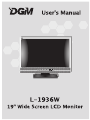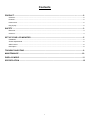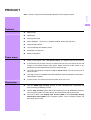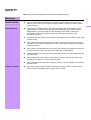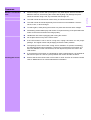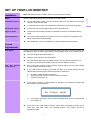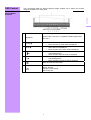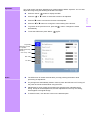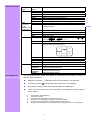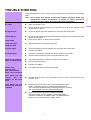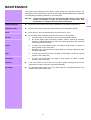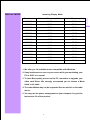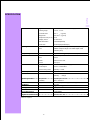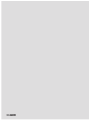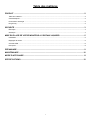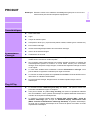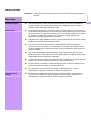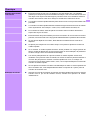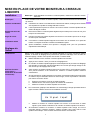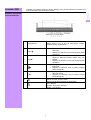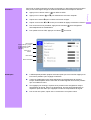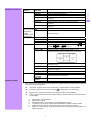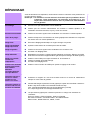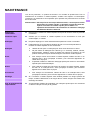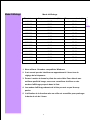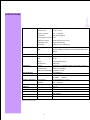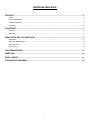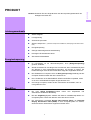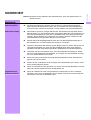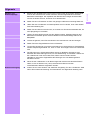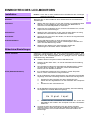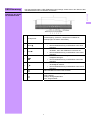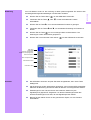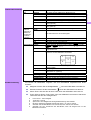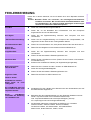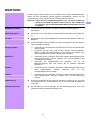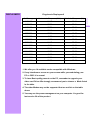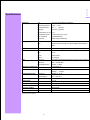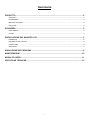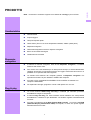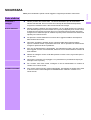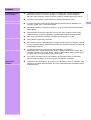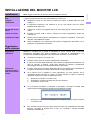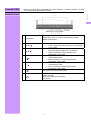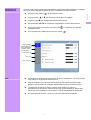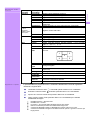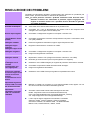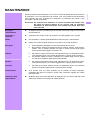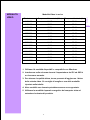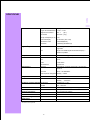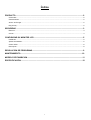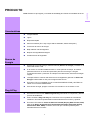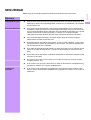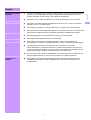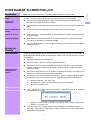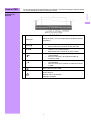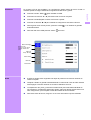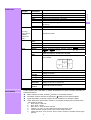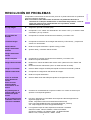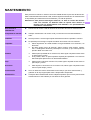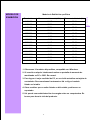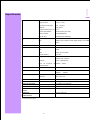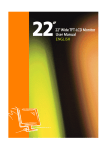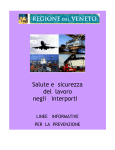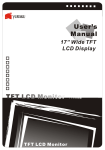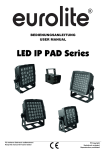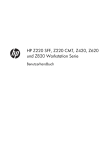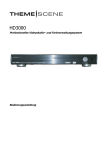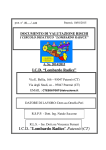Download User Manual
Transcript
Contents PRODUCT........................................................................................................................................2 Contents ....................................................................................................................................................................2 Features ....................................................................................................................................................................2 Power saver ..............................................................................................................................................................2 Plug & play ................................................................................................................................................................2 SAFETY ...........................................................................................................................................3 Electrical....................................................................................................................................................................3 Common....................................................................................................................................................................4 SET UP YOUR LCD MONITOR .......................................................................................................5 Installation .................................................................................................................................................................5 Screen Adjustments ..................................................................................................................................................5 OSD Control ..............................................................................................................................................................6 Description ................................................................................................................................................................8 TROUBLE SHOOTING ....................................................................................................................9 MAINTENANCE .............................................................................................................................10 DISPLAY MODE .............................................................................................................................11 SPECIFICATION .............................................................................................................................12 1 PRODUCT Note:Save the original box and packing material for future shipping needs. English Features Bright image Lightweight Fast response time Stereo speakers (If there is no speaker installed, please skip this item.) Power saving features Low electromagnetic radiation output Kensington security lock Safety certifications Power saver Power control system, also called (Power Saver), is installed inside the LCD monitor. If the monitor has not been used for a certain period of time, the system will turn the monitor to low voltage mode to save power. Slight movement of the mouse or any pressing key on the keyboard will return the original image. The VGA card inside the computer configures Power Saver. You can use your PC to set the function. The LCD monitor is compatible with EPA ENERGY STAR and NÜTEK if used with a VESA DPMS computer. To save power, turn off the LCD monitor power when not in use. Plug & play The new VESA Plug and Play function is used, eliminating the complicated and time-consuming installation process. Use the Plug and Play system without encountering the usual installation problems. Your computer system can easily identify and automatically adjust the monitor. The LCD monitor uses Display Data Channel (DDC) to send Extended Display Identification Data (EDID) to the computer system, so the computer system can auto adjust your monitor. 2 SAFETY Note: Note the following safety precautions before using this monitor. Check the Voltage This product should be operated from the type of power indicated on the marking label. If you are not sure of the type of power available, consult your dealer or local power company. Electrical Shock This product is equipped with a 3-wire grounding-type plug, a plug having a third (grounding) pin. This plug will only fit into a grounding-type power outlet. This is a safety feature. If you are unable to insert the plug into the outlet, contact your electrician to replace your obsolete outlet. Do not defeat the purpose of the grounding-type plug. To prevent electrical shock, do not insert any metal object into any opening in the LCD monitor casing. Do not attempt to service this product yourself, as opening or removing covers may expose you to dangerous voltage points or other risks. Refer all servicing to qualified service personnel. If the power cord is damaged, do not use the LCD monitor. Do not place any object on the power cord, and place the power cord away from crowded areas. While pulling the LCD monitor plug away from the socket on the wall, hold the plug not the power cord. Do not expose the LCD monitor to rain and do not use in environments near water (such as in the kitchen, or near a swimming pool). If the LCD monitor becomes wet, unplug the power cord immediately and contact a Service Center. Unusual conditions If the LCD monitor begins to perform abnormally, makes a noise, or emits smoke or odors, unplug it immediately and contact a service center. 3 English Electrical Common Monitor and Screen Care Avoid touching the screen with your fingers or any hard objects. Oil from the skin is difficult to remove, and touching the screen with anything may damage the panel. Clean the monitor using a soft, dry cloth after first turning it off. The LCD monitor should be kept away from heat sources and radiation. Such as: stoves, ovens, or direct sunlight. To reduce glare, avoid placing the monitor in a place that receives direct sunlight. Avoid letting small children play with monitor. Frequent touching of the panel will leave marks on the screen and lower the image quality. Handle with care when unplugging and moving the monitor. Do not place items on top of the LCD monitor. If the LCD monitor is not in use for a long time, unplug it and store it in the proper package. The original carton and packaging should be used if possible. The openings in the LCD monitor casing are for ventilation. To prevent overheating, the openings should not be blocked or covered. Do not place the LCD monitor on a bed, sofa, blanket or other soft surfaces; as soft objects may block the vents in the LCD monitor. If you place the LCD monitor on a bookshelf or other enclosed space, it is essential to leave an air-space of 4-inches (10cm) between the monitor and the enclosure. Cleaning the screen Ensure that the area around the LCD monitor is clean and free of moisture. Please refer to "Maintenance" for normal maintenance information. 4 English The LCD monitor should not be used in dusty or humid environments. SET UP YOUR LCD MONITOR Note: Read the last section “Safety” before you install the LCD monitor. Notes Note the instructions below prior to installing your LCD monitor. Installation Position For the best image quality, choose a position away from any windows to minimize reflection of light on the panel. It is important to view the LCD monitor from at least 30 cm to minimize eyestrain. Workstation Height Position the LCD monitor slightly above your horizontal vision. Angle of Vision Tilt the LCD monitor either forward or backward for the most comfortable viewing angle. Quick Installation This LCD monitor supports connection to a personal computer or workstation. The steps are described as Quick Setup. After installation, refer to “Auto Adjust” for automatic adjustment procedures. Screen Adjustments Auto Adjust Though your computer system can automatically identify the new LCD monitor system, the Auto Adjust function can enhance the display. To enter adjust mode, refer to “OSD Control”. Turn the computer and LCD monitor on. Press the ‘Auto’ button to start Auto Adjust. The LCD monitor starts the Auto Adjust process. The process will continue for 10 seconds. You will notice the image change as the Auto Adjust is working. Self Test Function Check (STFC): Your LCD monitor provides a STFC function, through which you can check whether the LCD monitor is working properly. If your LCD monitor is properly connected, but there is no image showing and the indicator light remains orange, follow these steps to start STFC. Shutdown computer and LCD monitor. Unplug the signal connector from the back of computer. Turn the LCD monitor on. If the image connector is disconnected or damaged, the following message will appear during normal operation. Turn off the LCD monitor and reconnect the signal cable. Turn the computer and LCD monitor on. If the LED on the LCD monitor remains orange after completing the steps above, check your VGA card, cable, and computer system. Your monitor should be operating properly. 5 English Installation The user-friendly OSD (On Screen Display) design enables you to adjust your monitor using the keypad on the front panel. OSD Control Keypad Button Definition English 1 Speakers 2 Turbo/▲ 3 Auto/▼ 4 5 Audio output. ( If there is no speaker installed, please skip this item.) • • • • • /W • • /X • Switch between picture, text and economy modes. Move selection up when OSD is displayed. Automatically optimize positions, phase, and clock when OSD is not displayed. Move selection down when OSD is displayed. Quick contrast adjustment and decrease contrast/brightness. Move selection left when OSD is displayed. Quick brightness adjustment and increase contrast/brightness. Move selection right when OSD is displayed. 6 Enter and exit the OSD menu. 7 Power On/Off button and indicator LED. Green: Normal. Orange: Power Saving. Off: Power Off. 6 Operation Your LCD monitor has been adjusted to its optimal settings before shipment. You can also adjust the image using the following illustrations and steps. Press the “Menu” ▲ or ▼ button to select the function to be adjusted. Press the X button to access the function to be adjusted. Press the W or X buttons to change the current setting of the function. To go back to the previous menu, press the automatically. To exit the OSD menu press "Menu" button. Changes are saved again. -Position 50 Image Menu Audio Menu (If there is no speaker installed, please skip this item.) Color Temp. Menu Misc. Menu Info. Menu Notes The OSD turns off several seconds after you stop pressing the buttons while performing an adjustment. Any changes are automatically saved in memory when the OSD turns off. Turning off the power should be avoided while using the menu. Adjustments for clock, phase and positions are saved for each individual signal timing. Except for these adjustments, all other adjustments have only one setting, which applies to all signal timings. To select function, click the blue cursor on the desired option. 7 English Press the button to display the OSD. Function Definition Primary Menu Image Color Misc Description Adjust the brightness of the screen. Adjust the contrast of the image. Adjust the picture sharpness of low resolution pictures. Adjust the monitor clock. (Optional) Adjust the monitor phase. (Optional) Move the image left or right on the screen. (Optional) Move the image up or down on the screen. (Optional) Adjust the volume of the audio. Disable the audio. Color temp Red Green Blue Language User/9300K/7500K/6500K/sRGB Adjust red color. Adjust green color. Adjust blue color. English, Français, Deutsch, Español, Italiano, 日 本 語 , Русский, 繁體中文, 简体中文, 한국어 OSD time-out Adjust OSD display time setting. OSD position Move OSD display position to any one of the following 5 positions within the overall screen. 1 2 3 4 Info Quick Adjustment Reset Input Select Auto setting CM Engine Resolution Horizontal frequency Vertical frequency Version 5 Restore LCD monitor to factory settings. Analog / Digital Adjust clock, phase and positions automatically. (Optional) Color Management Engine. (Optional) Displays resolution. Displays horizontal frequency. Displays vertical frequency. Displays firmware version. You can skip the Menu pages and display an adjustment scale directly by using the following button operations: Brightness: Press the Brightness button when the Menu is not displayed. Contrast button when the Menu is not displayed. Contrast: Press the Auto Setting: Press the Auto button when the Menu is not displayed. Turbo: Press the Turbo button when the Menu is not displayed to switch between picture modes. Picture Mode - High brightness Text Mode - Normal Economy Mode - Brightness of back-light is reduced Changing to a lower brightness mode can lessen eye fatigue. Change from Picture Mode to Text Mode when working with text. Change from Text Mode to Economy Modes when viewing the screen for long periods. 8 English Audio (If there is no speaker installed, please skip this item.) Secondary Menu Brightness Contrast Sharpness Clock Phase H. Position V. Position Volume Mute TROUBLE SHOOTING Check the information in this section to see if problems can be solved before requesting repair. No image Make sure power is ON. Check whether the LCD monitor and computer power cords are plugged in and whether there is power. No Signal Input Check the signal connection between the computer and LCD monitor. “Out Of Range” Check the computer image output resolution and frequency and compare the value with the preset values. Perform Auto Adjust, or adjust clock and phase. Fuzzy image ◆ Image too bright Image too dark Adjust brightness and contrast using OSD. Irregular image Check the signal connection between the computer and LCD monitor. Perform Auto Adjust. Distorted image Reset the LCD monitor. (perform the “Reset” function using OSD) Remove extra accessories (such as signal extension cord). Image is not centered Size is not appropriate Use OSD Image Menu to adjust H. Position and V. Position. Check image size setting. Perform Auto Adjust. Uneven color Color too dark Dark area distorted White color is not white Can’t adjust the LCD monitor with the buttons on the front panel. Can’t display the LCD monitor with resolution 1440x900 Use OSD Color Menu to adjust color setting. Contact the store where you purchased the unit or service center listed on your warranty card. Please download the video card driver from websites below: Nvidia : http://www.nvidia.com/content/drivers/drivers.asp Intel : http://downloadfinder.intel.com/scripts-df/support_intel.asp ATI : https://support.ati.com/ics/support/default.asp Video chips below support the resolution 1440x900: Geforce4 Ti4200 , Geforce FX5200 , Geforce PCX6200 , G5 Geforce FX5200 , ATI Radeon 9600 , ATI RadeonRX300 Matrox P750 , Nvidia Geforce2 , I865G , I915G 9 English Note:Users should only attempt to solve the problems described below. Any unauthorized product modification, or failure to follow instructions supplied with the product, will void the warranty immediately. MAINTENANCE This product has undergone strict quality control during the production process. For maintenance of the LCD monitor, refer to the information below. Maintenance is important for maximizing the display performance and product life. To prevent electrical shock, do not open the LCD monitor casing. Users should not attempt to repair the LCD monitor on their own. User maintenance is limited to the procedures listed below. Unplug the power Unplug the LCD monitor from the AC socket before conducting maintenance. Check the cover Check to see if the LCD monitor and accessories are damaged or broken.. Clean Never spray or pour any liquid directly onto the screen or case. Do not allow water or liquid to enter the LCD monitor or accessories. Cleaner Use pure water or non-ammonia, non-alcohol based glass cleaner. Do not use ketene (such as acetone), ethanol, toluene, acetic acid, methane, chloride, or abrasive detergent to clean the monitor because these chemicals can damage the LCD monitor. Screen To clean your LCD monitor screen, use water or mild cleaner, as above, to gently moisten a soft, clean cloth. If possible, use a special screen cleaner sheet or a solution suitable for static electricity application. Case To clean your LCD monitor case, use water or mild cleaner, as above, to gently moisten a soft, clean cloth. Accessory To clean your accessories, use water or mild cleaner, as above, to gently moisten a soft, clean cloth. Conserve If the LCD monitor is not in use for a long time, please unplug and store in the original box in order to avoid any unexpected damage. Disclaimer Any damage resulting from use of any cleaner that is not mentioned above is not covered under this warranty term. 10 English Warning: DISPLAY MODE Incoming Display Mode Horizontal Frequency (KHz) Vertical Frequency (Hz) 640X480 31.47 59.94 640X480 37.86 72.81 640X480 37.50 75.00 800X600 35.16 56.25 800X600 37.88 60.32 800X600 48.08 72.19 800X600 46.88 75.00 720X400 31.47 70.09 1024X768 48.36 60.00 1024X768 56.48 70.07 1024X768 60.02 75.03 1280X800 49.68 60.00 1280X800 62.62 75.00 1440X900 55.92 60.00 1. We offer you 14 available modes compatible with Windows. 2. If any interference occurs on your screen while you modulating your PC or OSD. It is normal. 3. To have Best quality present on the PC, remember to upgrade your video card Driver. We strongly recommend you to choose a Mode listed in the table. 4. The other Modes may not be supported that are not list on the table above. 5. You may use the power management on your computer. It’s good for last service life of the product. 11 English Resolution SPECIFICATION English LCD Panel Input Signals Type 19.0” TFT Active Matrix LCD Display Viewing Angle H:150° , V:130° Contrast Ratio 500 : 1 (Typical) 2 Brightness 300 cd/m Response Time(Tr+Tf) 8 ms Display Colors 16.2M colors Max Resolution 1440X900(WXGA) Pixel Pitch 0.285mm(H)x0.285mm(V) VGA VGA compatible analog RGB Composite sync supported DVI* DDWG compliant Single Link TMDS Digital Visual (Typical) Interface (DVI) Compatibility PC Up to 1440X900@60Hz(Non-interlaced) Connector VGA D-sub 15-pins DVI* DVI-D Audio Stereo Phone Jack Power A/C Input Voltage Built-in universal power supply: 100-240 VAC, 50/60 Hz Consumption Active < 48 Watt Max. Power saving mode Standby < 3 Watt Power Speaker x 2 Internal Speaker User Interface Operating Condition Dimensions LED Indicator Active - Green Standby - Orange Temperature Operating:5°C to 40°C Humidity 20% ~ 80% R.H. Physical 444.4mm(W) x 366mm(H) x 185mm(D) Net Weight 4.17 Kg Tilt Angle -5O dip and 20O elevation DDC DDC2B Power Management VESA DPMS Regulation (Certifications) UL/CUL, FCC, CE Notice:*DVI is optional 12 Table des matières PRODUIT ........................................................................................................................................... 2 Table des matières .......................................................................................................................................................2 Caractéristiques ...........................................................................................................................................................2 Economiseur d'énergie ................................................................................................................................................2 Plug & Play...................................................................................................................................................................2 SECURITE ......................................................................................................................................... 3 Électrique .....................................................................................................................................................................3 Classique .....................................................................................................................................................................4 MISE EN PLACE DE VOTRE MONITEUR A CRISTAUX LIQUIDES ................................................ 5 Installation ....................................................................................................................................................................5 Réglages de l'écran .....................................................................................................................................................5 Contrôle OSD...............................................................................................................................................................6 Description ....................................................................................................................................................................8 DÉPANNAGE..................................................................................................................................... 9 MAINTENANCE ............................................................................................................................... 10 MODE D’AFFICHAGE...................................................................................................................... 11 SPÉCIFICATIONS............................................................................................................................ 12 1 PRODUIT Caractéristiques Haute luminosité Léger Temps de réaction rapide Haut-parleur stéréo (Il n'y a pas de haut-parleur installé, veuillez ignorer cet élément.) Economiseur d'énergie Ondes électromagnétiques faibles et économiseur d'énergie Economiseur d'énergie Verrou de sécurité Kensington Certifications de sécurité Un système de contrôle de l'alimentation, appelé aussi (Economiseur d'énergie), est installé dans le moniteur à cristaux liquides. Si le moniteur reste inutilisé pendant une certaine période de temps, le système fait automatiquement passer le moniteur en mode basse tension pour économiser l'énergie. Pour récupérer l'image d'origine, il suffit de faire légèrement bouger la souris ou de cliquer. La carte VGA installée dans l'ordinateur contrôle l'Economiseur d'énergie. Vous pouvez utiliser le logiciel de l'ordinateur pour régler la fonction. Le moniteur à cristaux liquides est compatible EPA ENERGY STAR et NÜTEK s'il est utilisé avec un ordinateur VESA DPMS. Pour économiser l'énergie, éteignez l'écran à cristaux liquides lorsque vous ne l'utilisez pas. Plug & Play La nouvelle fonction VESA Plug and Play est utilisée ; elle permet d'éviter une procédure d'installation longue et complexe. Vous pouvez utiliser le système Plug and Play pour éviter les problèmes habituels lors de l'installation. Votre système informatique est capable d'identifier facilement le moniteur et de l'ajuster automatiquement. Le moniteur à cristaux liquides utilise le Display Data Channel (DDC : Canal de données d'affichage) pour envoyer les Extended Display Identification Data (EDID : Données d'identification d'affichage étendues) au système informatique, de sorte que le système informatique est en mesure de placer le moniteur en mode d'ajustement automatique. 2 Français Remarque:Gardez le carton et les matériaux d'emballage d'origine pour le cas où vous auriez besoin plus tard de transporter l'équipement. SECURITE Électrique Vérifiez la tension Avant de brancher le cordon de l'alimentation secteur sur la prise de l'adaptateur secteur, assurez-vous que la tension prévue pour l'adaptateur secteur est bien adaptée à votre alimentation électrique locale. Électrocution Ce produit est équipé d'un connecteur à 3 fils avec mise à la terre, connecteur muni d'une troisième broche (terre). Ce connecteur ne peut être branché que sur une prise secteur avec terre. Il s'agit d'une sécurité. Si vous n'arrivez pas à utiliser le connecteur sur la prise, contactez votre électricien pour remplacer la prise obsolète. Ne neutralisez pas l'utilité du connecteur avec terre. N'insérez aucun objet métallique dans les ouvertures du boîtier du moniteur à cristaux liquides afin d'éviter tout risque d'électrocution. Pour éviter tout risque d'électrocution, n'essayez pas de réparer le produit par vous-même. Ouvrir ou enlever les capots peut vous exposer à des points avec des tensions dangereuses ou à d'autres risques. Pour toute réparation, faites appel à un personnel qualifié. Si le cordon d'alimentation est endommagé, ne pas utiliser le moniteur à cristaux liquides. Ne placez aucun objet sur le cordon d'alimentation et ne placez pas le cordon d'alimentation dans un endroit à fort passage. Lorsque vous tirez sur la prise du moniteur à cristaux liquides pour la débrancher de la prise murale, tirez sur la prise elle-même et non sur le fil électrique. Ne pas exposer le moniteur à cristaux liquides à la pluie ou dans un endroit près de l'eau (comme dans la cuisine ou près d'une piscine). Si le moniteur à cristaux liquides est mouillé, veuillez débrancher le cordon d'alimentation et prendre contact avec le Centre de maintenance. Fonctionnement anormal Si le moniteur à cristaux liquides fonctionne de façon incorrecte, en particulier s'il produit un bruit inhabituel ou laisse échapper une odeur bizarre, débranchez-le immédiatement et prenez contact avec le centre de maintenance. 3 Français Remarque : Veuillez prendre note des précautions de sécurité qui suivent avant d'utiliser ce moniteur. Classique Évitez de toucher l'écran avec vos doigts ou avec des objets durs. Les matières grasses que comporte la peau sont difficiles à nettoyer, et si vous touchez l'écran avec des objets vous risquez d'endommager le panneau. Nous vous conseillons mettre le moniteur hors tension avant de le nettoyer et à l'aide d'un chiffon doux et sec. Le moniteur à cristaux liquides doit être placé dans une zone avec peu d'humidité et de poussière. Le moniteur à cristaux liquides doit être maintenu éloigné de toutes sources de chaleur et de rayonnement. Par exemple : cuisine, four, lumière directe du soleil, etc. Pour réduire les reflets, évitez de placer le moniteur dans un endroit directement exposé aux rayons du soleil. Évitez de laisser les jeunes enfants jouer avec le moniteur. Si vous touchez souvent le panneau, il aura l'air sale et une trop grande saleté affectera la qualité de la luminosité. Si vous devez déplacer le moniteur, faites attention et débranchez-le avant de le déplacer. Ne placez pas d'objets sur le moniteur lorsque vous placez et ajustez le moniteur à cristaux liquides. Si le moniteur à cristaux liquides doit être stocké pendant une longue période de temps, veuillez le débrancher ou bien le placer dans un carton adéquat, de préférence le carton d'origine avec ses matériaux d'emballage. Les orifices pratiqués dans le capot du moniteur à cristaux liquides servent à sa ventilation. Pour prévenir toute surchauffe, les orifices ne doivent pas être obstrués ni couverts. Ne pas placer le moniteur à cristaux liquides sur un lit, un canapé, une couverture ou toute autre surface molle ; sinon, vous risquez de bloquer les orifices du moniteur à cristaux liquides. Si vous placez le moniteur LCD dans une bibliothèque ou dans un autre emplacement sans circulation d'air, il est indispensable de laisser un espace de 4”(10cm) entre le moniteur et la surface dure. Nettoyage de l'écran Assurez-vous que la zone autour du moniteur à cristaux liquides est propre et n'est pas humide. Pour ce qui est de l'entretien normal, veuillez vous reporter à la section "Maintenance". 4 Français Entretien du moniteur et de l'écran MISE EN PLACE DE VOTRE MONITEUR A CRISTAUX LIQUIDES Remarque : Avant d'installer le moniteur à cristaux liquides, veuillez lire la dernière section “Sécurité”. Remarques Avant d'installer votre moniteur à cristaux liquides, veuillez lire attentivement les instructions qui suivent. Position d'installation Choisissez un endroit où la réflexion de la lumière est réduite, et éloigné d'une fenêtre afin d'optimiser la qualité de l'image affichée à l'écran. Il est important de se placer au moins à 30 cm du moniteur à cristaux liquides afin de réduire la fatigue oculaire. Hauteur du poste de Travail Placez le moniteur à cristaux liquides légèrement plus haut que le niveau de vos yeux lorsque vous êtes assis. Angle de vision Inclinez le moniteur à cristaux liquides vers l'avant ou vers l'arrière pour avoir un angle de vision plus confortable. Installation rapide Ce moniteur à cristaux liquides supporte la connexion sur un moniteur ou un poste de travail. Les étapes suivantes constituent l'Installation rapide. Réglages de l'écran Réglage auto Après l'installation, veuillez vous reporter à “Réglage auto” pour les procédures d'ajustement automatique. Même si votre système informatique est capable d'identifier le nouveau moniteur à cristaux liquides, la fonction de Réglage auto peut aider à optimiser l'affichage. Pour accéder au mode de réglage, veuillez vous reporter à la section “Contrôle OSD”. Mettre l'ordinateur et le moniteur à cristaux liquides sous tension. Appuyez sur le bouton "Auto" pour lancer le Réglage auto. Le moniteur à cristaux liquides appliquera automatiquement le processus de Réglage auto pendant 10 secondes, pendant lesquelles vous verrez que l'image change au fur et à mesure que le Réglage auto se fait. Self Test Function Check (STFC : Vérification de fonction en test auto) : Votre moniteur à cristaux liquides propose une fonction STFC, par le biais de laquelle vous pouvez contrôler si les fonctions du moniteur à cristaux liquides marchent correctement. Si votre moniteur à cristaux liquides est connecté correctement mais qu'aucune image ne s'affiche et que l'indicateur lumineux reste orange, suivez la procédure ci-dessous pour lancer la fonction STFC. Éteignez le moniteur et l'écran à cristaux liquides. Débranchez le connecteur signaux de l'arrière de l'ordinateur. Mettez le moniteur à cristaux liquides sous tension. Si le connecteur graphique est débranché ou endommagé, l'image reproduite dans la figure suivante s'affiche aussi lors de l'utilisation normale. Mettez le moniteur à cristaux liquides hors tension et reconnectez le câble signaux, puis mettez l'ordinateur et le moniteur à cristaux liquides sous tension. Si l'indicateur lumineux du moniteur à cristaux liquides reste orange une fois la procédure décrite ci-dessus terminée, veuillez contrôler votre carte VGA et votre système informatique. Votre moniteur devrait fonctionner normalement. 5 Français Installation Le design convivial de l'OSD (On Screen Display) vous permet d'ajuster le moniteur avec le pavé numérique sur l'avant du moniteur. Contrôle OSD Français Définition des boutons du pavé numérique 1 Sortie audio.( Il n'y a pas de haut-parleur installé, veuillez ignorer cet élément.) Haut-parleurs • 2 Turbo/▲ • • 3 Auto/▼ • • 4 /W • • 5 /X • Bascule entre les modes image, texte et économie. Déplacer la sélection vers le haut lorsque l'OSD est affiché. Optimiser automatiquement les positions, la phase et l'horloge lorsque l'OSD n'est pas affiché. Déplacer la sélection vers le bas lorsque l'OSD est affiché. Réglage rapide et diminution du contraste / de la luminosité. Déplacer la sélection vers la gauche lorsque l'OSD est affiché. Réglage rapide et augmentation du contraste / de la luminosité. Déplacer la sélection vers la droite lorsque l'OSD est affiché. 6 Entrée et sortie du menu OSD. 7 Bouton et indicateur lumineux d'alimentation. Vert : Normal. Orange : Économie d'énergie. Arrêté : Hors tension. 6 Utilisation Votre écran à cristaux liquides a été réglé pour être dans un état optimal avant la livraison. Vous pouvez aussi régler l'image en suivant les illustrations et les étapes ci-dessous. Appuyez sur le bouton “Menu” pour afficher l'OSD. Cliquez sur le bouton X pour accéder à la fonction à régler. Cliquer sur le bouton W ou X bouton pour modifier le réglage courant de la fonction. Pour revenir au menu précédent, appuyez sur le bouton automatiquement les modifications. Pour quitter le menu OSD, appuyez sur "Menu" . Cela enregistrera à nouveau. Menu Image Menu Audio (Il n'y a pas de haut-parleur installé, veuillez ignorer cet élément.) Menu Temp. couleur Menu Divers Menu Information Remarques L'OSD disparaît pendant quelques secondes après que vous avez fini d'appuyer sur les boutons pendant que le réglage est effectué. Toutes les modifications sont automatiquement enregistrées dans la mémoire lorsque l'OSD disparaît. Mieux vaut éviter de mettre l'appareil hors tension pendant que vous utilisez le menu. Les réglages pour l'horloge, la phase et les positions sont enregistrés à chaque temporisation du signal. Hormis ces ajustements, tous les autres ajustements ne disposent que d'une valeur qui s'applique à toutes les temporisations du signal. Pour choisir une option, cliquer avec le curseur bleu sur l'option voulue. 7 Français Appuyez sur le bouton ▲ ou ▼ pour sélectionner la fonction à ajuster. Définition de fonction Répertoire secondaire Luminosité Contraste Netteté Horloge Description Ajustez la luminosité de l'arrière-plan de l'écran Ajustez le contraste de l'image. Ajustez la netteté de l'image aux basses résolutions. Ajustez l'impulsion de synchronisation de l'image. (en option) Ajustez la phase de l'image. (en option) Déplacez l'image à gauche et à droite sur l'écran. (en option) Déplacez l'image en haut et en bas sur l'écran. (en option) Ajustez le volume de l'audio. Phase Position-H Position-V Audio Volume (Il n'y a pas de Muet haut-parleur installé, veuillez ignorer cet élément.) Couleur Temp. couleur Rouge Vert Bleu Divers Langue Désactivez l'audio. Utilisateur/9300K/7500K/6500K/sRGB (19” en option) Ajustez la couleur rouge Ajustez la couleur verte Ajustez la couleur bleue English, Français, Deutsch, Español, Italiano, 日本語, Русский, 繁體中文, 简体中文, 한국어 Ajustez le réglage du temps d'affichage de l'OSD. Déplacez la position d'affichage de l'OSD sur l'une quelconque des 5 positions suivantes sur l'écran total. Délai OSD Position OSD 1 2 3 4 Réinitialiser Restaurez votre moniteur à cristaux liquides aux paramètres usine Analogique / Numérique Réglez automatiquement l'horloge, la phase et les positions. (en option) Moteur de Gestion des Couleurs. (en option) Affichez la résolution. Entrée Réglage auto Info Réglages rapides 5 CM Engine Résolution Fréquence horizontale Fréquence verticale Affichez la fréquence horizontale. Affichez la fréquence verticale. Version Affiche la version du micrologiciel. Vous pouvez ignorer les pages de menu et afficher une échelle d'ajustement directement en utilisant les fonctions de bouton suivantes : Luminosité : Appuyez sur le bouton Luminosité Contraste : Appuyez sur le bouton Contraste lorsque le Menu n'est pas affiché. lorsque le Menu n'est pas affiché. Réglage auto : Appuyez sur le bouton Auto lorsque le Menu n'est pas affiché. Turbo : Appuyez sur le bouton Turbo lorsque le Menu n'est pas affiché pour basculer entre les modes image. Mode Image - Forte luminosité Mode Texte - Normal Mode economique - La luminosité du rétro-éclairage est réduite Le passage à un mode de moindre luminosité permet de réduire la fatigue oculaire. Passez du mode Image au mode Texte lorsque vous travaillez avec du texte. Passez du mode Texte au mode Économie lorsque vous regardez l'écran pendant une période prolongée. 8 Français Répertoire primaire Image DÉPANNAGE Pas d'image Assurez-vous que l'alimentation est sur MARCHE. Vérifiez que les cordons d'alimentation du moniteur à cristaux liquides et de l'ordinateur sont bien branchés, et qu'il y a bien du courant. Pas de signal d'entrée Vérifiez la connexion signaux entre l'ordinateur et le moniteur à cristaux liquides. “Hors de la plage” Vérifiez la fréquence et la résolution de sortie graphique de l'ordinateur et comparez les valeurs avec les valeurs prédéfinies. Image floue Exécuter le Réglage Automatique ou régler l'horloge et la phase. Image trop brillante Image trop foncée Ajustez la luminosité et le contraste par le biais de l'OSD. Image irrégulière Vérifiez la connexion signaux entre l'ordinateur et le moniteur LCD. Procéder à un Réglage Auto. Image déformée Réinitialisez le moniteur à cristaux liquides (appliquer la fonction “Rappel” de l'OSD) Enlevez les accessoires supplémentaires (par exemple la rallonge de câble signaux). Image non centrée La taille est inappropriée Utilisez le menu OSD pour régler la Position H. et la Position V. Vérifiez le réglage de la taille d'image. Procédez à un Réglage auto. Couleur non uniforme Couleur trop foncée Zone sombre déformée La couleur blanche n'est pas blanche Utilisez le menu Couleur de l'OSD pour ajuster le réglage de la couleur. Impossible d'ajuster le moniteur à cristaux liquides avec les boutons sur l'avant. Contactez le magasin où vous avez acheté l'unité ou le centre de maintenance indiqué sur votre carte de garantie. Impossible d'afficher le moniteur LCD avec une résolution de 1440x900 Veuillez télécharger le pilote de la carte graphique à partir des sites Web ci-dessous : Nvidia : http://www.nvidia.com/content/drivers/drivers.asp Intel : http://downloadfinder.intel.com/scripts-df/support_intel.asp ATI : https://support.ati.com/ics/support/default.asp Les processeurs graphiques ci-dessous prennent en charge une résolution de 1440x900 : Geforce4 Ti4200 , Geforce FX5200 , Geforce PCX6200 , G5 Geforce FX5200 , ATI Radeon 9600 , ATI RadeonRX300 Matrox P750 , Nvidia Geforce2 , I865G , I915G 9 Français Avant de demander une réparation, vérifiez dans la section ci-dessous si les problèmes ne peuvent pas être résolus. Remarque : Les utilisateurs ne sont autorisés à résoudre que les problèmes décrits ci-dessous. Toute modification non autorisée du produit ou le non respect des instructions fournies avec le produit met immédiatement fin à la garantie. MAINTENANCE Avertissement : Afin de prévenir tout risque d'électrocution, n'ouvrez pas le boîtier du moniteur à cristaux liquides. L'utilisateur ne doit pas tenter de réparer le moniteur à cristaux liquides par lui-même. Les opérations de maintenance de l'utilisateur se limitent au nettoyage des éléments décrits ci-dessous. Débranchez l'alimentation Débranchez le moniteur à cristaux liquides de la prise du secteur avant de procéder à l'entretien. Vérifiez le capot Vérifiez que le moniteur à cristaux liquides et les accessoires ne sont pas endommagés, ou cassés. Nettoyage Ne jamais asperger ou verser directement de liquide sur l'écran ou le boîtier. Faites attention de ne pas laisser pénétrer de l'eau ou un autre liquide dans le moniteur à cristaux liquides ou ses accessoires. Nettoyant Utilisez de l'eau pure ou nettoyant pour vitres sans ammoniac ni alcool. Ne pas utiliser de détergent aux cétones (p. ex. acétone), éthanol, toluène, acide acétique, méthane, chlore ou abrasif pour nettoyer le moniteur, car ces produits chimiques risquent d'endommager le moniteur à cristaux liquides. Écran Pour nettoyer l'écran du moniteur à cristaux liquides, utilisez de l'eau ou un nettoyant doux, ainsi qu'expliqué ci-dessus, pour humecter légèrement un chiffon doux et propre. Si possible, utilisez un chiffon de nettoyage spécial pour écran ou une solution spéciale pour électricité statique. Boîtier Pour nettoyer le boîtier de votre écran du moniteur à cristaux liquides, utilisez de l'eau ou un nettoyant doux, ainsi qu'expliqué ci-dessus, pour humecter légèrement un chiffon doux et propre. Accessoires Pour nettoyer vos accessoires, utilisez de l'eau ou un nettoyant doux, ainsi qu'expliqué ci-dessus, pour humecter légèrement un chiffon doux et propre. Stockage Si Le moniteur à cristaux liquides reste inutilisé pendant une longue période de temps, veuillez le débrancher et le ranger dans le carton d'origine afin d'éviter tout dommage accidentel. Avis de dégagement de responsabilité Tout dommage résultant de l'utilisation d'un nettoyant quelconque non mentionné ci-dessus n'est pas couvert par la garantie. 10 Français Lors de sa production, ce produit est soumis à un contrôle de qualité strict. Pour la maintenance du moniteur à cristaux liquides, veuillez vous reporter à la description ci-dessous. La maintenance est importante pour optimiser les performances et la durée de vie de l'écran. Mode d'affichage Mode d'affichage Fréquence horizontale (KHz) Fréquence verticale (Hz) 640X480 31.47 59.94 640X480 37.86 72.81 640X480 37.50 75.00 800X600 35.16 56.25 800X600 37.88 60.32 800X600 48.08 72.19 800X600 46.88 75.00 720X400 31.47 70.09 1024X768 48.36 60.00 1024X768 56.48 70.07 1024X768 60.02 75.03 1280X800 49.68 60.00 1280X800 62.62 75.00 1440X900 55.92 60.00 1. Nous offrons 14 modes compatibles Windows 2. Il est normal que des interférences apparaissent à l’écran lors du réglage de la fréquence. 3. Penser à mettre à niveau le pilote de carte vidéo. Pour obtenir une meilleure qualité d’image, nous vous conseillons d’utiliser un des modes d’affichage proposé dans la liste. 4. Les modes d’affichage absents de la liste peuvent ne pas être sup portés. 5. L’utilisation de la fonction mise en veille est conseillée pour prolonger la durée de vie de l’écran. 11 Français Résolution SPÉCIFICATIONS Français Ecran LCD Type 19.0” TFT Active Matrice LCD display Angle de vue H:150°, V:130° Aspect Contraste 500 : 1 (Typique) Luminosité 300 cd/m² (Typique) Tps de réponse (Tr+Tf) 8 ms Signaux d’entrée Affichage couleurs 16.2M couleurs (True color) Résolution maxi 1440 x 900 (WXGA) Pixel Pitch 0.285mm (H) x 0.285mm (V) VGA VGA compatible analogique RGB Composite sync accepté DVI* Interface Digital Visual (DVI) conforme DDWG Single Link TMDS Compatibilité PC Jusqu’à 1440X900@60Hz(sans entrelacement) Connecteur VGA D-sub 15-broches DVI* DVI-D Audio Prise téléphone stéréo Alimentation Entrée A/C Voltage Alimentation universelle intégrée:100-240 VAC, 50/60 Hz Consommation Active < 48 Watt Max. Alimentation Mode économie d’énergie En attente< 3 Watt Haut parleur x 2 Internal Speaker User Interface LED Indicator Active - Vert En attente Condition opératoire Dimensions - Orange Température Fonctionnement: 5℃ to 40℃ Humidité 20% ~ 80% R.H. Physique 444.4mm(L) x 366mm(H) x 185mm(P) Poids Net 4.17 Kg Angle d’inclinaison -5O inclinaison et 20O élévation DDC DDC2B Gestion Alimentation VESA DPMS Régulation (Certificats) UL/CUL, FCC, CE *Fonction DVI est optionnelle. 12 Inhaltsverzeichnis PRODUKT........................................................................................................................................2 Inhalt..........................................................................................................................................................................2 Leistungsmerkmale ...................................................................................................................................................2 Energieeinsparung ....................................................................................................................................................2 Plug&Play..................................................................................................................................................................2 SICHERHEIT....................................................................................................................................3 Elektrisch...................................................................................................................................................................3 Allgemein...................................................................................................................................................................4 EINRICHTEN DES LCD-MONITORS ..............................................................................................5 Installation .................................................................................................................................................................5 Bildschirm-Einstellungen...........................................................................................................................................5 OSD-Steuerung.........................................................................................................................................................6 Beschreibung ..............................................................................................................................................................8 FEHLERBEHEBUNG.......................................................................................................................9 WARTUNG .....................................................................................................................................10 DISPLAYMODI...............................................................................................................................11 TECHNISCHE ANGABEN..............................................................................................................12 1 PRODUKT Leistungsmerkmale Starke Helligkeit Leichtgewichtig Schnelle Ansprechzeit Stereo-Lautsprecher (Falls kein Lautsprecher installiert ist, überspringen Sie diesen Punkt bitte.) Energieeinsparung Geringe elektromagnetische Ausstrahlung Kensington-Sicherheitsverschluss Sicherheits-Prüfzertifikate Energieeinsparung Im LCD-Monitor ist ein Stromsteuersystem, auch (Energieeinsparung) genannt, installiert. Wurde der Monitor für eine länger Zeit nicht benutzt, dann schaltet das System den Monitor in einen Niederspannungsmodus, um Energie zu sparen. Ein leichtes Bewegen oder Klicken mit der Maus zeigt das Originalbild wieder an. Die Grafikkarte im Computer ist für die Energieeinsparung zuständig. Mit der Computer-Software stellen Sie ihre Funktionen ein. Der LCD-Monitor ist mit EPA ENERGY STAR und NÜTEK kompatibel, sofern er an einen VESA DPMS-Computer angeschlossen wird. Um Energie zu sparen, sollten Sie den LCD-Monitor ausschalten, wenn er nicht gebraucht wird. Plug&Play Die neue VESA Plug&Play-Funktion zeitraubende Installation überflüssig. macht eine komplizierte und Mit dem Plug&Play-System entfallen die üblichen Installationsprobleme. Ihr Computersystem erkennt den Monitor und richtet ihn für Sie ein. Der LCD-Monitor verwendet Display Data Channel (DDC), um Extended Display Identification Data (EDID) zu dem Computersystem zu senden, damit der Monitor automatisch eingerichtet werden kann. 2 Deutsch Hinweis: Bewahren Sie den Originalkarton und das Verpackungsmaterial für ein künftiges Versenden auf. Hinweis: Beachten Sie die folgenden Sicherheitshinweise, bevor Sie diesen Monitor in Betrieb nehmen. Elektrisch Spannung prüfen Die Stromversorgung des Gerätes muss mit dem am Typenschild angegebenen Spannungswert übereinstimmen. Wenn Sie sich mit dem Wert Ihrer Netzspannung nicht sicher sind, wenden Sie sich bitte an Ihren Händler oder das Elektrizitätswerk. Elektrischer Schlag Das Gerät ist mit einem 3-poligen Stecker bzw. Schukostecker ausgerüstet. Dieser Stecker passt nur in eine entsprechende und geerdete Steckdose. Es handelt sich um eine Sicherheitsmaßnahme. Falls Sie am Aufstellort über keine derartige Steckdose verfügen, lassen Sie bitte einen Elektriker eine solche installieren. Machen Sie die Sicherheitsabsicht des geerdeten Steckers nicht zunichte. Stecken Sie keine Metallgegenstände durch die LCD-Monitorgehäuseöffnungen in das Geräteinnere, um einen elektrischen Schlag zu vermeiden. Versuchen Sie niemals das Gerät in eigener Regie instand zu setzen. Sie setzen sich Hochspannungsgefahr aus, wenn Sie das Gerätegehäuse öffnen oder entfernen. Überlassen Sie alle Instandsetzungsarbeiten qualifiziertem Kundendienstpersonal. Verwenden Sie den LCD-Monitor nicht, wenn das Netzkabel beschädigt ist. Stellen Sie keine Gegenstände auf das Netzkabel, und verlegen Sie das Netzkabel nicht dort, wo Leute auf das Kabel treten können. Ziehen Sie beim Herausziehen des LCD-Monitornetzkabels aus der Steckdose am Stecker und nicht am Kabel. Lassen Sie den LCD-Monitor nicht im Regen und in Wassernähe (z.B. Küche, neben einem Schwimmbecken) stehen. Wenn der LCD-Monitor nass geworden ist, trennen Sie bitte das Netzkabel von dem Netz und nehmen Kontakt mit einem Kundendienst auf. Ungewöhnliches Betriebsverhaltens Wenn der LCD-Monitor nicht richtig funktioniert, insbesondere, wenn er seltsame Geräusche oder einen merkwürdigen Geruch abgibt, müssen Sie sofort den Stecker herausziehen und den Kundendienst rufen. 3 Deutsch SICHERHEIT Allgemein Berühren Sie den Bildschirm nicht mit Ihren Fingern oder einem harten Gegenstand. Fett von der Haut lässt sich schwer entfernen und die Gegenstände können den Bildschirm beschädigen. Wir empfehlen den Monitor beim reinigen auszuschalten und ihn mit einem weichen, trockenen Tuch abzuwischen. Stellen Sie den LCD-Monitor an Orten mit geringer Luftfeuchte und wenig Staub auf. Halten Sie den LCD-Monitor von Wärmequellen wie z.B. Herden, Oven oder direkter Sonneneinstrahlung fern. Stellen Sie den Monitor nicht dort auf, wo er direkt von Sonnenlicht bestrahlt wird, um eine Spiegelung zu vermeiden. Lassen Sie keine kleinen Kinder mit dem Monitor spielen. Häufiges Berühren des Bildschirms hinterlässt Spuren auf dem Bildschirm und beeinträchtigt dadurch die Bildqualität. Vorsicht ist geboten, wenn Sie den Monitor vom Netz trennen oder ihn bewegen. Stellen Sie keine Gegenstände auf den LCD-Monitor. Trennen Sie den Monitor vom Netz und bewahren ihn vorzugsweise im Originalkarton mitsamt Verpackungsmaterial auf, wenn er über eine längere Zeit nicht verwendet wird. Die Öffnungen am LCD-Monitorgehäuse dienen zur Belüftung. Blockieren oder bedecken Sie diese Öffnungen nicht, um eine Überhitzung zu vermeiden. Stellen Sie den LCD-Monitor nicht auf ein Bett, Sofa, Decke oder auf andere weiche Oberflächen, da weiche Gegenstände die Öffnungen am LCD-Monitorgehäuse blockieren können. Wenn Sie den LCD-Monitor in ein Bücherregal oder andere umschlossene Räume stellen, muss ein Abstand von (10cm) zwischen dem Monitor und den umschließenden Wänden eingehalten werden. Bildschrimreinigung Achten Sie auf eine saubere und staubfreie Umgebung für den LCD-Monitor. Bitte sehen Sie im Abschnitt "Wartung" für Informationen zur allgemeinen Wartung nach. 4 Deutsch Monitor- und Bildschirmpflege EINRICHTEN DES LCD-MONITORS Hinweis: Lesen Sie vor dem Installieren des LCD-Monitors den vorherigen Abschnitt “Sicherheit”. Hinweise Beachten Sie vor dem Installieren des LCD-Monitors die nachstehenden Anweisungen. Aufstellort Wählen Sie einen Ort aus, wo sich kein Fenster in unmittelbarer Nähe befindet, um ein Reflektieren des Lichtes auf dem Bildschirm zu minimieren und die Bildqualität zu maximieren. Halten Sie sich mindestens 30 cm von dem LCD-Monitor fern, um Ihre Augen nicht zu überanstrengen. Aufstellhöhe Stellen Sie den LCD-Monitor so auf, dass Sie beim Sitzen ein wenig oberhalb der Horizontlinie auf den Bildschirm schauen. Blickwinkel Kippen Sie ihn nach vorne oder hinten, um den für Sie angenehmsten Blickwinkel zu finden. Schnellinstallation Dieser LCD-Monitor kann an einen Computer oder an eine Arbeitsstation angeschlossen werden. Diesbezügliche Schritte sind unter "Schnelle Einrichtung" erklärt. Stellen Sie den Monitor nach dem Aufstellen gemäß den Anweisungen im Abschnitt “Autom. einstellen” ein. Bildschirm-Einstellungen Autom. einstellen Obwohl Ihr Computersystem das neue LCD-Monitorsystem erkennt, kann die Anzeige mit der Funktion "Autom. einstellen" verbessert werden. Wie es möglich ist in den Einstellungsmodus zu gelangen wird im Abschnitt "OSD-Steuerung" beschrieben. Schalten Sie den Computer und den LCD-Monitor ein. Drücken Sie die Taste "Auto", um mit der automatischen Einstellung zu beginnen. Der LCD-Monitor startet den automatischen Einstellvorgang. Dieser Vorgang dauert ungefähr 10 Sekunden, wobei Sie beobachten können, wie sich das Bild verändert. STFC (Selbsttestfunktion): Ihr LCD-Monitor besitzt eine STFC-Funktion, mit der Sie prüfen können, ob der LCD-Monitor richtig funktioniert. Ist der LCD-Monitor richtig angeschlossen und wird dennoch kein Bild angezeigt, wobei die LED orange leuchtet, starten Sie wie folgt STFC. Schalten Sie den Computer und den LCD-Monitor aus. Ziehen Sie den Signalstecker von der Rückseite des Computers ab. Schalten Sie den LCD-Monitor ein. Ist der Signalanschluss getrennt oder beschädigt, wird eine Meldung wie folgend bei normalem Betrieb angezeigt. Schalten Sie den LCD-Monitor aus, verbinden Sie erneut das Signalkabel und schalten den Computer und den LCD-Monitor wieder ein. Leuchtet die LED des LCD-Monitor nach den obigen Schritten weiterhin orange, prüfen Sie bitte die Grafikkarte, das Kabel und das Computersystem. Es ist unwahrscheinlich, dass das Problem am Monitor liegt. 5 Deutsch Installation Das benutzerfreundliche OSD (Bildschirmmenü)-Design erlaubt Ihnen den Monitor über das Bedienfeld auf der Vorderseite einzustellen. OSD-Steuerung Deutsch Funktionen der Tasten auf dem Bedienfeld 1 Lautsprecher 2 Turbo/▲ Audioausgang. (Falls kein Lautsprecher installiert ist, überspringen Sie diesen Punkt bitte.) • • • 3 Auto/▼ • • 4 /W • • 5 /X • Zwischen den Bild-, Text- und Öko-Modi wechseln. Die Auswahlmarkierung im OSD-Menü nach oben bewegen. Die Positionen, Phase und den Takt automatisch einstellen, wenn das OSD-Menü nicht aktiv ist. Die Auswahlmarkierung im OSD-Menü nach unten bewegen. Direkte Kontrasteinstellung. Den Kontrast bzw. die Helligkeit verringern. Die Auswahlmarkierung im OSD-Menü nach links bewegen. Direkte Helligkeitsteinstellung. Den Kontrast bzw. die Helligkeit erhöhen. Die Auswahlmarkierung im OSD-Menü nach rechts bewegen 6 Das OSD-Menü aufrufen oder beenden. 7 Stromschalter und LED-Anzeige. Grün: Normal. Orange: Energiesparmodus. Aus: Ausgeschaltet. 6 Bedienung Drücken Sie die Taste “Menu” Verwenden Sie die Taste auszuwählen. , um das OSD-Menü aufzurufen. ▲ oder ▼, um die einzustellende Funktion Drücken Sie die Taste X, um in die einzustellende Funktion zu gelangen. Verwenden Sie die Taste W oder X, um die aktuelle Einstellung der Funktion zu ändern. , um zum vorherigen Menü zurückzukehren. Die Drücken Sie die Taste Änderungen werden automatisch gespeichert. Drücken Sie noch einmal die Taste "Menu" , um das OSD-Menü zu beenden. -Position 50 Bild -Menü Audio-Menü (Falls kein Lautsprecher installiert ist, überspringen Sie diesen Punkt bitte.) Farbe temperatur-Menü Verschiedenes.-Menü Information -Menü Hinweise Das OSD-Menü wird nach ein paar Sekunden ausgeblendet, wenn keine Taste betätigt wird. Alle Änderungen werden automatisch gespeichert, wenn sich das OSD ausblendet. Während der Benutzung des Menüs sollte der Monitor nicht ausgeschaltet werden. Einstellungen für den Takt, die Phase und Positionen werden für jede Signalfrequenz gespeichert. Abgesehen von diesen Einstellungen haben alle anderen Einstellungen einen Wert, der alle Signalfrequenzen betrifft. Bringen Sie den blauen Cursor zu der gewünschten Option, um eine Funktion auszuwählen. 7 Deutsch Der LCD-Monitor wurde vor der Lieferung im Werk optimal eingestellt. Sie können auch das Bild gemäß folgenden Abbildungen und Schritten einstellen. Funktionsbeschreibung Untermenü Beschreibung Bild Helligkeit Kontrast Schärfe Hier stellen Sie die Helligkeit des Bildschirms ein. Hier stellen Sie den Kontrast des Bildschirms ein. Hier stellen Sie die Schärfe der Bilder mit niedrigeren Auflösungen ein. Hier stellen Sie den Anzeigetakt ein (optional). Hier stellen Sie die Anzeigephase ein (optional). Hier verschieben Sie das Bild auf dem Bildschirm nach links oder rechts (optional). Hier verschieben Sie das Bild auf dem Bildschirm nach oben oder unten (optional). Hier stellen Sie die Lautstärke der Audioausgabe ein. Takt Phase H-Position V-Position Audio (Falls kein Lautsprecher installiert ist, überspringen Sie diesen Punkt bitte.) Farbe Lautstärke Stumm Hier deaktivieren Sie die Audioausgabe. Farbtemperatur Rot Grün Blau Verschiedenes Sprache Benutzer/9300K/7500K/6500K/sRGB (19“ optional). Hier stellen Sie die rote Farbe ein. Hier stellen Sie die grüne Farbe ein. Hier stellen Sie die blaue Farbe ein. English, Français, Deutsch, Español, Italiano, 日本語, Русский, 繁體中文, 简体中文, 한국어 OSD-Abschaltzeit Hier stellen Sie ein, wann das OSD-Menü automatisch ausgeblendet wird. OSD-Position Hier können Sie das OSD-Menü zu einer der folgenden 5 Positionen auf dem Bildschirm verschieben. 1 2 3 4 5 Zurücksetzen Information Hier können Sie die Werkseinstellungen des LCD-Monitors wiederherstellen. Eingangsquelle Analog / Digital Autom. Einst. Diese Funktion stellt den Takt, die Phase und die Positionen automatisch ein. (optional) CM Engine Farbverwaltungs-Engine. (optional) Auflösung Hier wird der Auflösungswert angezeigt. Horizontalfrequenz Hier wird der Wert der horizontalen Frequenz angezeigt. Vertikalfrequenz Hier wird der Wert der vertikalen Frequenz angezeigt. Version Direkte Einstellung Firmwareversion anzeigen. Sie können die Menüseiten umgehen und eine Einstellskala folgendermaßen direkt aufrufen: Helligkeit: Drücken Sie die Helligkeitstaste Kontrast: Drücken Sie die Kontrasttaste , wenn das OSD-Menü nicht aktiv ist. , wenn das OSD-Menü nicht aktiv ist.. Autom. Einst.: Drücken Sie die Auto-Taste, wenn das OSD-Menü nicht aktiv ist. Turbo: Drücken Sie die Turbo-Taste, wenn das OSD-Menü nicht aktiv ist. Mit dieser Taste wechseln Sie den Anzeigemodus. Autom. Einst. - Hohe Helligkeit Textmodus - Normal Sparmodus - Die Helligkeit der Hintergrundbeleuchtung wird reduziert. Bei einer niedrigeren Helligkeit ermüden die Augen u.U. nicht so schnell. Wechseln Sie vom Bild-Modus zum Text-Modus, wenn Sie mit Text arbeiten. Wechseln Sie vom Text-Modus zum Öko-Modus, wenn Sie längere Zeit nur den Bildschirm anschauen. 8 Deutsch Hauptmenü Prüfen Sie in diesem Abschnitt, ob sich Probleme auch ohne Reparatur beheben lassen. Hinweis: Benutzer dürfen nur versuchen, die nachfolgend beschriebenen Probleme zu beheben. Bei unautorisierter Produktmodifikation oder bei Nichtbefolgen der diesem Produkt beigelegten Anweisungen verlieren Sie sofort Ihren Garantieanspruch. Kein Bild Prüfen Sie, ob der Monitor eingeschaltet ist. Prüfen Sie, ob die Netzkabel des LCD-Monitors und des Computers angeschlossen sind und ob Strom fließt. Kein Signal Prüfen Sie die Signalverbindung zwischen dem Computer und dem LCD-Monitor. “ Bereichsüberschreitung” Prüfen Sie die Ausgabeauflösung und Frequenz des Computerbildes, und vergleichen Sie den Wert mit den voreingestellten Werten. Verschwommenes Bild Führen Sie "Auto-Einstellen" aus, oder passen Sie den Takt und die Phase an. Bild zu hell Bild zu dunkel Stellen Sie die Helligkeit und den Kontrast mit dem OSD-Menü ein. Irreguläres Bild Prüfen Sie die Signalverbindung zwischen dem Computer und dem LCD-Monitor. Führen Sie die automatische Einstellungsfunktion aus. Verzerrtes Bild Setzen Sie den LCD-Monitor zurück. (Führen Sie die Funktion “Zurücksetzen” im OSD-Menü aus.) Entfernen Sie zusätzliches Zubehör (z.B. Signalverlängerungskabel). Bild nicht zentriert Falsche Größe Stellen Sie die H. Position und die V. Position im OSD-Bildmenü ein Prüfen Sie die eingestellte Bildgröße. Führen Sie die automatische Einstellungsfunktion aus.. Ungleiche Farbe Stellen Sie die Farbe im OSD-Farbmenü ein. Farbe zu dunkel Dunkelbereich verzerrt Weiße Farbe ist nicht richtig weiß Der LCD-Monitor kann mit den vorderen Tasten nicht eingestellt werden. Dieser LCD-Monitor unterstützt die Auflösung von 1440x900 nicht. Kontaktieren Sie den Händler Ihres Monitors oder den Kundendienst, der auf der Garantiekarte aufgeführt ist. Bitte laden Sie den Videokartentreiber von den folgenden Websites herunter: Nvidia : http://www.nvidia.com/content/drivers/drivers.asp Intel : http://downloadfinder.intel.com/scripts-df/support_intel.asp ATI : https://support.ati.com/ics/support/default.asp Die folgenden Videochips unterstützen die Auflösung von 1440x900: Geforce4 Ti4200 , Geforce FX5200 , Geforce PCX6200 , G5 Geforce FX5200 , ATI Radeon 9600 , ATI RadeonRX300 Matrox P750 , Nvidia Geforce2 , I865G , I915G 9 Deutsch FEHLERBEHEBUNG WARTUNG Warnung: Öffnen Sie das LCD-Montiorgehäuse nicht, um einen elektrischen Schlag zu vermeiden. Sie dürfen nicht versuchen, den LCD-Monitor zu reparieren. Die benutzerbedienbare Wartung beschränkt sich auf Folgendes. Netzkabel austecken Trennen Sie den LCD-Monitor vom Netz, bevor Sie die Wartungsarbeit durchführen. Abdeckung prüfen Prüfen Sie, ob der LCD-Monitor und das Zubehör beschädigt oder zerbrochen ist. Reinigen Sprühen bzw. gießen Sie Flüssigkeiten nicht direkt auf den Bildschirm oder das Gehäuse. Achten Sie darauf, dass kein Wasser und keine Flüssigkeit in den LCD-Monitor oder das Zubehör eindringt. Reinigungsmittel Verwenden Sie reines Wasser oder Glasreiniger, der kein Ammoniak oder Alkohol enthält. Verwenden Sie kein Keton (z.B. Azeton), Äthanol, Toluol, Essigsäure, Methan, Chlorid oder Scheuermittel, um den Monitor zu reinigen, denn diese Chemikalien können den LCD-Monitor beschädigen. Bildschirm Verwenden Sie ein mit Wasser oder einem oben) angefeuchtetes, weiches, sauberes LCD-Monitors zu reinigen. Verwenden Sie gegebenenfalls ein Bildschirmreinigung oder eine Lösung, geeignet ist. milden Reinigungsmittel (siehe Tuch, um den Bildschirm des spezielles Tuch für die die für statische Elektrizität Gehäuse Verwenden Sie ein mit Wasser oder einem milden Reinigungsmittel (siehe oben) angefeuchtetes, weiches, sauberes Tuch, um das LCD-Monitorgehäuse zu reinigen. Zubehör Verwenden Sie ein mit Wasser oder einem milden Reinigungsmittel (siehe oben) angefeuchtetes, weiches, sauberes Tuch, um das Zubehör zu reinigen. Aufbewahrung Wird der LCD-Monitor längere Zeit nicht gebraucht, trennen Sie ihn vom Netz und bewahren Sie ihn im Originalkarton auf, um unvorhersehbare Schäden zu vermeiden. Haftungsausschluss Die Garantie gilt nicht für Schäden, die durch Benutzung eines oben nicht erwähnten Reinigungsmittels entstanden sind. 10 Deutsch Dieses Produkt unterlag während der Produktion einer strikten Qualitätskontrolle. Warten Sie den LCD-Monitor gemäß folgenden Anweisungen, wodurch Sie die Anzeigeleistung und die Lebenszeit des Produkts optimieren können. DISPLAYMOD Eingehende Displaymodi Horizontale Frequenz (KHz) Vertikale Frequenz (Hz) 640X480 31.47 59.94 640X480 37.86 72.81 640X480 37.50 75.00 800X600 35.16 56.25 800X600 37.88 60.32 800X600 48.08 72.19 800X600 46.88 75.00 720X400 31.47 70.09 1024X768 48.36 60.00 1024X768 56.48 70.07 1024X768 60.02 75.03 1280X800 49.68 60.00 1280X800 62.62 75.00 1440X900 55.92 60.00 Deutsch Auflösung 1. We offer you 14 available modes compatible with Windows. 2. If any interference occurs on your screen while you modulating your PC or OSD. It is normal. 3. To have Best quality present on the PC, remember to upgrade your video card Driver. We strongly recommend you to choose a Mode listed in the table. 4. The other Modes may not be supported that are not list on the table above 5. You may use the power management on your computer. It’s good for last service life of the product. 11 Deutsch Spezifikationen LCD Panel Typ 19.0” TFT Active Matrix LCD Display Betrachtungswinkel H:150° , V:130° Kontrastverhältnis 500 : 1 Helligkeit (Typisch) 2 300 cd/m (Typisch) Reaktionszeit (Tr+Tf) 8 ms Eingangssignale Darstellbare Farben 16.2M Farben(True Color) Max. Auflösung 1440X900(WXGA) Pixel Pitch 0.285mm(H)x0.285mm(V) VGA VGA kompatibles analog RGB Composite Sync unterstützt DVI* DDWG konformes Single Link TMDS Digital Visual Interface (DVI) Kompatibilität PC Bis zu 1440X900@60Hz (zeilensprungfrei) Anschlüsse VGA D-Sub 15-Pin DVI* DVI-D Audio Stereobuchse Power A/C Eingang Spannung Integrierter Universal-Netzversorgung:100-240 VAC, 50/60 Hz Verbrauch Aktiv < 48 Watt Max. Energiesparmodus Standby < 3 Watt Netz Lautsprecher x2 Integrierte Lautsprecher Benutzeroberfläche Betriebsbedingungen Abmessungen LED-Anzeige Aktiv - Grün Standby - Orange Temperatur Betrieb: 5℃ to 40℃ Luftfeuchtigkeit 20% ~ 80% R.H. Physisch 444.4mm(W) x 366mm(H) x 185mm(T) Nettogewicht 4.17 Kg Neigungswinkel -5O Neigung und 20O Anheben DDC DDC2B Energieverwaltung VESA DPMS Zertifizierungen UL/CUL, FCC, CE * Die DVI-Funktion ist optional 12 Sommario PRODOTTO .....................................................................................................................................2 Contenuto..................................................................................................................................................................2 Caratteristiche ...........................................................................................................................................................2 Risparmio energetico ................................................................................................................................................2 Plug & play ................................................................................................................................................................2 SICUREZZA.....................................................................................................................................3 Parte elettrica ............................................................................................................................................................3 Comuni ......................................................................................................................................................................4 INSTALLAZIONE DEL MONITOR LCD...........................................................................................5 Installazione ..............................................................................................................................................................5 Regolazione dello schermo.......................................................................................................................................5 Controlli OSD ............................................................................................................................................................6 Descrizione................................................................................................................................................................8 RISOLUZIONE DEI PROBLEMI ......................................................................................................9 MANUTENZIONE...........................................................................................................................10 MODALITÀ VIDEO.........................................................................................................................11 SPECIFICHE TECNICHE..............................................................................................................12 1 PRODOTTO Caratteristiche Alta luminosità Di peso leggero Tempo di risposta rapido Casse stereo (Se non c'è alcun altoparlante installato, saltare questa parte) Risparmio energetico Onde elettromagnetiche basse e risparmio energetico Blocco di sicurezza Kensington Certificazioni di sicurezza Risparmio energetico Il sistema di controllo energetico, detto anche Risparmio energetico, è installato all’interno del monitor LCD. Se il monitor non è tato utilizzato per un dato periodo di tempo, il sistema abbasserà il voltaggio del monitor per risparmiare energia. Un leggero movimento del mouse o un qualsiasi clic lo riporterà allo stato originario. La scheda VGA al’interno del computer gestisce il Risparmio energetico. Per impostare la funzione si può utilizzare il software del computer. Il monitor LCD è compatibile EPA ENERGY STAR e NÜTEK se utilizzato con computer VESA DPMS. Per risparmiare energia, spegnere il monitor LCD quando non è in uso. Plug & play La nuova funzione VESA Plug and Play è utilizzata per eliminare procedure d’installazione lunghe e complicate. Il sistema Plug and Play può esere utilizzato senza imbattersi nei soliti problemi d’installazione. Il sistema PC può identificare con facilità e regolare automaticamente il monitor. Il monitor LCD utilizza il canale DDC (Display Data Channel) per inviare i dati EDID (Extended Display Identification Data) al computer, in modo che possa regolare automaticamente il monitor. 2 Italiano Nota:conservare lo scatolone originale e il materiale di imballaggio per invii futuri. SICUREZZA Parte elettrica Controllare il voltaggio Questo prodotto deve essere fatto funzionare utiizzando I tipo di aimentazioni indicato nell’etichetta. Se non si fosse sicuri del tipo di alimentazione disponibile, rivogersi al rivenditore locale o alla società fornitrice di energia. Scosse elettriche Questo prodotto è dotato di una spina tripolare, con uno degli spinotti per la messa a terra. Questa spina può essere inserita solo in prese predisposte per a messa a terra. Si tratta di una misura di sicurezza. Se non si riesca ad inserire la spina nela presa, rivolgersi ad un elettricista per far sostituire la presa perché obsoleta. Non eliminar elo spinotto per la messa a terra. Per prevenire scosse elettriche non inserire alcun oggetto metallico nelle aperture della struttura del monitor. Non tentre di riparare il prodotto da soli, l’apertura della parte interna potrebbe esporre a tensioni elevate o presentare altri rischi. Per le operazioni di manutenzione rivolgersi a presonale tecnico qualificato. Se il cavo di alimentazione è danneggiato, non utilizzare il monitor LCD. Non collocre alcun oggetto sul cavo di aimentazione; sistemare il cavo di alimentazione lontano da aree trafficate. Quando si scollega il monitor LCD dalla presa di corrente a muro, agire sulla spina e non sul cavo. Non esporre il monitor LCD a pioggia e non posizionarlo in prossimità di acqua (ad esempio cucine o piscine). Se il monitor LCD fosse umido, scollegare il cavo di alimentazione e mettersi in contatto con il Centro servizi. Condizioni anomale Se il monitor LCD funziona in modo inappropriato, specialment se emette suoni strani o odori e/o fumo insoliti scollegarlo immediatamente e mettersi in contatto con il Centro servizi. 3 Italiano Nota: prima di utilizzare questo monitor leggere le seguenti precauzioni di sicurezza. Comuni Evitare di toccare lo schermo con le dita o con oggetti duri. Il grasso dela pelle è difficile da rimuovere, e toccare lo schermo con oggetti duri può danneggiare il pannello. Pulire il monitor usando un panno asciutto e morbido dopo averlo spento. Il monitor LCD non deve essere utilizzato in ambienti polverosi e umidi. Il monitor LCD deve essere tenuto distante da sorgenti di calore e radiazioni. Per esempio: fornelli, forni, o luce solare diretta. Per evitare il riflesso, posizionare il monitor in un punto chenonsia esposto alla luce solare diretta. Non permettere ai bambini di giocare con il monitor. Se lo schermo viene toccato frequentemente, si lasciano impronte e la qualità dell’immagine viene degradata. Se il monito deve essere spostato, scollegarlo e maneggiarlo con cura. Non collocare oggetti sopra il monitor. Se il monitor LCD non viene utilizzato per lunghi periodi di tempo, scollegarlo e riporlo in una confezione idonea, utilizzando di preferenza lo scatolone orginale e il materiale di imballaggio originale. Le aperture del monitor LCD servono alla ventilazione. Per evitare il surriscaldamento, queste aperture non devono essere né bloccate né coperte. Non collocare iI monitor LCD su letti, divani, coperte o altre superfici soffici; diversamente gli oggetti bloccheranno le aperture del monitor LCD. Se si colloca il monitor LCD su uno scaffale o in altri luoghi ristretti, è essenziale lasciare almeno 4 pollici (10 cm) tra il monitor e le superfici circostanti. Pulizia dello schermo Assicurarsi che l’area intorno al monitor LCD sia pulita e priva di condensa. Fare riferimento al capitolo "Manutenzione" per avere informazioni sulle normali procedure di alimentazione. 4 Italiano Cura del monitor e dello schermo INSTALLAZIONE DEL MONITOR LCD Nota: leggere la sezione “Sicurezza” prima di installare il monitor. Note Leggere le seguenti istruzioni prima di installare il monitor LCD. Luogo di installazione Scegliere un luogo che sia lontano d finestre per ridurre il riflesso della luce sullo schermo. È importante mantenere una distanza di 30 cm dal monitor LCD per ridurre l’affaticamento degli occhi. Altezza dell’area di lavoro Collocare il monitor LCD leggermente al di sora della propria visuale mentre si è seduti. Angolo di visuale Inclinare il monitor LCD in avanti o indietro per trovare l’angolazione visuale più confortevole. Installazione rapida Questo monitor LCD supporta il collegamento a computer o workstation. Le fasi sono descritte nell’Installazione rapida. Dopo l’installazione, fare riferimento alla sezione “Regolazione automatica” per e procedure di regolazione automatica. Regolazione dello schermo Regolazione automatica Sebbene il computer sia in grado di identificare il nuovo monitor LCD, la funzione Regolazione automatica può essere utilizzata per miglioare la visualizzazione. Per accedere alla modalità di regolazione fare riferimento alla sezione “Controlli OSD”. Accendere il computer e il monitor LCD. Premere il tasto ‘Auto’ per avviare la Regolazione automatica. Il monitor Cd avierà automaticamente la procedura di Regolazione automatica, che dura 10 secondi, e durante i quali sullo schermo si noteranno cambiamenti nell’immagine durante il processo di Regolazione automatica. Funzione di diagnostica SFTC (Self Test Function Check): Il monitor LCD offre la funzione di diagnostica STFC con la quale si può controllare se le funzioni del monitor LCD stanno funzionando in modo appropriato. Se il monitor LCD è collegato in modo appropriato, ma sullo schermo non è visuaizzata alcuna immagine e il LED è di colore arancione, seguire le istruzioni riportate di seguito per avviare la diagnostica STFC. Spegnere il computer e il monitor LCD. Scollegare il connettore segnale dal retro del computer. Accendere il monitor LCD. Se il connettore immagine è scollegato o dannegiato, l’immagine mostrata nella seguente figura apparirà anche durante il funzionamento normale. Spegnere il monitor LCD e ricollegare il cavo segnale e poi accendere il coputer e il monitor LCD. Se il LED del monitor LCD è di colore arancione dopo aver completato le fasi sopra descritte, controllare la scheda VGA, il cavo, e il computer. Il monitor dovrebbe funzionare normalmente. 5 Italiano Installazione Grazie al semplice design dell’OSD (On Screen Display), è possibile regolare iI monitor con i tasti del pannello frontale del monito. Controlli OSD Italiano Definizione dei tasti 1 Altoparlanti 2 Turbo/▲ Uscita audio. (Se non c'è alcun altoparlante installato, saltare questa parte) • • • 3 Auto/▼ • • 4 /W • • 5 /X • Cambia da immagine a testo e modalità economy. Porta la selezione in alto quando viene visualizzato il menu OSD. Ottimizza automaticamente posizioni, fase, e frequenza quando l‘OSD non è visualizzato. Porta la selezione in basso quando viene visualizzato il menu OSD. Regolazione rapida del contrasto e diminuisce contrasto/luminosità. Porta la selezione a sinistra quando viene visualizzato il menu OSD. Regolazione rapida del contrasto e aumenta contrasto/luminosità. Porta la selezione a destra quando viene visualizzato il menu OSD. 6 Per entrare e uscire dal menu OSD. 7 Tasto On/Off e LED. Verde: Normale. Arancione: Risparmio energetico. Off: Spento. 6 Spiegazioni sul funzionamento Il monitor LCD è stato regolato sulle impostazioni ottimali prima della spedizione. L’immagine può anche essere regolata seguendo le fasi e le ilustrazioni riportate di seguito. Premere il tasto per visualizzare l’OSD. ▲ o ▼ per selezionare la funzione da regolare. Premere il tasto X per accedere alla funzione da regolare. Premere il tasto W o X per modificare l’impostazione corrente della funzione. Per tornare al menu precedente, premere il tasto automaticamente. . Le modifiche sono salvate Per uscire dal menu OSD premere di nuovo "Menu" . -Position 50 Menu Immagine Menu Audio (Se non c'è alcun altoparlante installato, saltare questa parte) Temp. colore Col Menu Varie Menu Informazioni Nota L’OSD sparisce automaticamente quando, durante la regolazione, non viene premuto alcun tasto per un periodo di diversi secondi. Tutte le modifiche sono salvate automaticamente nella memoria quando l’OSD sparisce. Si deve evitare di scollegare l’alimentazione quando si utilizza iI menu. Le regolazioni di frequenza, fase e posizioni sono salvate per ciascuna temporizzazione del segnale. Fatta eccezione per queste regolazioni, tutte le altre hanno una sola impostazione che si appica a tutte le temporizzazioni del segnale. Per selezionare la funzione, cliccare il cursore blu sull'opzione desiderata. 7 Italiano Premere il tasto “Menu” Definizione delle funzioni Directory secondaria Luminosità Contrasto Nitidezza Clock Fase Posizione O. Posizione V. Audio (Se non Volume c'è alcun altoparlante installato, saltare questa parte) Colore Varie Descrizione Regola la luminosità dello schermo. Regola il contrasto dell’immagine. Regola la nitidezza per immagini in bassa risoluzione. Regola la frequenza de monitor. (Opzionale) Regola la fase del monitor. (Opzionale) Sposta l’immagine a sinistra o destra sullo schermo. (Opzionale) Sposta l’immagine su e giù sullo schermo. (Opzionale) Regola il volume dell’audio. Mute Temp. colore Rosso Verde Blu Lingua Attiva o disattiva la funzione mute dell’audio. Utente/9300K/7500K/6500K/sRGB (19” Opzionale) Regola il guadagno rosso. Regola il guadagno verde. Regola il guadagno blu. English, Français, Deutsch, Español, Italiano, 日本語, Русский, 繁體中文, 简体中文, 한국어 Timeout OSD Regola le impostazioni di visualizzazione dell’OSD. Posizione Sposta l‘OSD in una delle seguenti 5 posizioni all’interno dello OSD schermo. 1 2 3 4 Ripristina Selezione input Impost. aut. CM Engine Informazioni Risoluzione Frequenza orizzontale Frequenza verticale Versione Regolazioni rapide 5 Ripristina le impostazioni del monitor LCD. Analogico/Digitale Impostazione automatica di frequenza, fase e posizione. (Opzionale) Motore gestione colori. (Opzionale) Visualizza la risoluzione. Visualizza la frequenza orizzontale. Visualizza la frequenza verticale Visualizza la versione del firmware È possibile saltare le pagine del menu e visuaizzare direttamente la scala di regolazione utilizzando i seguenti tasti: Luminosità: Premere il tasto Contrasto: Premere il tasto Luminosità quando il Menu non è visualizzato. Contrasto quando il Menu non è visualizzato. Impost. aut.: Premere il tasto Auto quando il Menu non è visualizzato. Turbo: premere il tasto Turbo quando il Menu non è visualizzato per cambiare modalità dell’immagine. Modalità immagine – alta luminosità Modalità testo - normale Economica – la luminosità della retroilluminazione viene ridotta Ridurre la luminosità può diminuire l‘affaticamento degli occhi. Cambiare da Modalità immagine a Modalità testo quando si lavora con I testi. Cambiare da Modalità immagine a Modalità economia quando si guarda lo schermo per lunghi periodi. 8 Italiano Directory principale Immagine RISOLUZIONE DEI PROBLEMI Nota:gli utenti possono risolvere I problemi solamente come descritto sotto. Qualsiasi modifica non autorizzata al prodotto, oppure negligenza nel seguire le istruzioni fornite con il prodotto faranno decadere la garanzia con effetto immediato. Assenza di immagine Assicurarsi che il tasto di alimentazione sia in posizione ON. Controllare che i cavi di alimentazione del monitor LCD e del computer siano collegati e che sia erogata corrente dalle prese. Nessun input segnale Controllare il collegamento segnale tra computer e monitor LCD. “Out Of Range” (Fuori portata) Controllare la risoluzione d’uscita e la frequenza del computer e confrontare i valori con quelli predefiniti. Immagine instabile Esesue la regolazione automatica, oppure regola frequenza e fase. Immagine troppo luminosa Immagine troppo scura Regolare la luminosità e il contrasto con l’OSD. Immagine irregolare Controllare il collegamento segnale tra computer e monitor LCD. Eseguire la Regolazione automatica. Immagine distorta Ripristinare il monitor LCD. (Eseguire la funzione “Richiamo” con l’OSD) Eliminare gli accessori extra (come le prolunghe dei cavi segnale). L’immagine non è centrata Le dimensioni non sono appropriate Utilizzare il menu OSD Immagine per regolare la posizione orizzontale e verticale. Colore non uniforme Il colore è troppo scuro Le aree scure sono distorte Il colore bianco non è bianco Utilizzare il menu OSD Colore per regolare le impostazioni del colore. Impossibile regolare il monitor LCD con i tasti del pannello frontale. Impossibile visualizzare il monitor LCD con risoluzione 1440x900 Controllare le impostazioni delle dimensioni delle immagini. Eseguire la regolazione automatica. Mettersi in contatto con il negozio in cui è stato acquistata l’unità, oppure con uno dei centri servizi elencai nella scheda della garanzia. Scaricare il driver della scheda video dal seguente sito web: Nvidia : http://www.nvidia.com/content/drivers/drivers.asp Intel : http://downloadfinder.intel.com/scripts-df/support_intel.asp ATI : https://support.ati.com/ics/support/default.asp I video chip di seguito supportano la risoluzione 1440x900. Geforce4 Ti4200 , Geforce FX5200 , Geforce PCX6200 , G5 Geforce FX5200 , ATI Radeon 9600 , ATI RadeonRX300 Matrox P750 , Nvidia Geforce2 , I865G , I915G 9 Italiano Controllare le informazioni riportate in questa sezione per verificare se il problema può essere risolto, prima di richiedere un intervento di riparazione. MANUTENZIONE Avvertenza: Per evitare scosse elettriche, non aprire la struttura del monitor LCD. Gli utenti non devono riparare da sé il monito LCD. Le operazioni effettuabili da parte dell’utente sono limitate alla pulizia delle parti sotto elencate. Scollegare l’alimentazione Scollegare il monitor LCD dalla presa di corrente CA prima di eseguire le operazioni di manutenzione. Controllare il coperchio Controllare se il monitor LCD e gli accessori sono danneggiati, rotti o rovinati.. Pulizia Non spruzzare o versare liquidi direttamente sullo schermo o sulla struttura. Evitare che acqua e/o liquidi penetrino nel monitor LCD o negli accessori. Detergente Acqua distilata o detergenti per vetri senza ammoniaca o alcool. Non utiizzare chetone (ad esempio acetone), etanolo, toluene, acido acetico, metano, cloro o detersivi abrasivi per pulire il monitor perché questi agenti chimici possono danneggiare il monitor LCD. Schermo Per pulire lo schermo del monitor LCD utilizzare acqua o un detergente neutro, come descritto sopra, per inumidire leggermente un panno pulito e morbido. Se possibile utiizzare un panno specifico per la pulizia degli schermi oppure una soluzione adatta per applicazioni elettrostatiche. Struttura Per pulire la struttura del monitor LCD, utilizzare acqua o un detergente neutro, come descritto sopra, per inumidire leggermente un panno pulito e morbido. Accessori Per pulire gli accessori utilizzare acqua o un detergente neutro, come descritto sopra, per inumidire leggermente un panno pulito e morbido. Conservazione Se il monitor LCD non viene utilizzato per un periodo di tempo prolungato, scollegarlo dala presa di corrente e riporlo nella confezione originale per evitare danni imprevisti. Limitazione della responsabilità Qualisais danno provocato dall’utiizzo di detergenti che non siano stati citati nella sezione precedente non ècoperto da questa garanzia. 10 Italiano Questo prodotto è stato sottoposto ad un severo controllo di qualità durante la procedura di produzione. Per la manutenzione del monitor LCD, fare riferimento alle descrizioni sotto riportate che sono importanti per ottimizzare le prestazioni del monitor e per prolungare a durata del prodotto. Modalità Video In arrivo Risoluzione Frequenza Orizzontale (KHz) Frequenza Verticale (Hz) 640X480 31.47 59.94 640X480 37.86 72.81 640X480 37.50 75.00 800X600 35.16 56.25 800X600 37.88 60.32 800X600 48.08 72.19 800X600 46.88 75.00 720X400 31.47 70.09 1024X768 48.36 60.00 1024X768 56.48 70.07 1024X768 60.02 75.03 1280X800 49.68 60.00 1280X800 62.62 75.00 1440X900 55.92 60.00 1. Offriamo 14 modalità disponibili e compatibile con Windows. 2. Interferenze sullo schermo durante l’impostazione del PC od OSD è un fenomeno normale. 3. Per ottenere la qualità ottima, tenere presente di aggiornare I driver della scheda video. Si consiglia di sceglier e una delle modalità riportate nella tabella. 4. Altre modalità non elencate potrebbero essere non supportate. 5. Utilizzare la modalità risparmio energetico del computer aiuta ad estendere la durata del prodotto. 11 Italiano MODALITÀ VIDEO SPECIFICHE Italiano Pannello LCD Tipo Display LCD TFT 19.0” Active Matrix Angolo di Visualizzazione H:150° , V:130° Rapporto di Contrasto Luminosità 500 : 1 (Tip.) 2 300 cd/m (Tip.) Tempo di Risposta(Tr+Tf) 8 ms Segnali d’ingresso Colori del Display 16.2M colori (True color) Risoluzione mass. 1440X900(WXGA) Pixel Pitch 0.285mm(O)x0.285mm(V) VGA RGB analogico VGA compatibile Composite Sync supportato DVI* Single Link TMDS Digital Visual Interface (DVI) – DDWG compatibile Compatibilità PC Fino a 1280X1024@75Hz (Non-interallacciato) Connettori VGA D-Sub a 15-Pin DVI* DVI-D Audio Presa Stereo Alimentazione Ingresso CA Tensione Alimentatore universale incorporato: 100-240 VAC, Alimentazione 50/60 Hz Consumo Atttivo < 48 Watt Mass. Modo risparmio energetico Standby < 3 Watt Altoparlante x 2 Altoparlanti Interni Interfaccia Utente Indicatore LED Condizioni di Funzionamento Temperatura Dimensioni Attivo - Verde Standby - Arancione Operativa: 5℃ a 40℃ Umidità 20% ~ 80% UR. Fisiche 444.4mm(L) x 366mm (A) x 185mm (P) Peso Netto 4.17 Kg Angolo d’Inclinazione -5O in avanti e 20O indietro DDC DDC2B Risparmio Energetico VESA DPMS Certificazioni UL/CUL, FCC, CE * La funzione DVI è opzionale. 12 Índice PRODUCTO .....................................................................................................................................2 Contenidos ................................................................................................................................................................2 Características ..........................................................................................................................................................2 Ahorro de Energía.....................................................................................................................................................2 Plug & Play................................................................................................................................................................2 SEGURIDAD ....................................................................................................................................3 Eléctrica.....................................................................................................................................................................3 Común.......................................................................................................................................................................4 CONFIGURAR SU MONITOR LCD .................................................................................................5 Instalación .................................................................................................................................................................5 Ajustes de Pantalla ...................................................................................................................................................5 Control OSD ..............................................................................................................................................................6 Descripción................................................................................................................................................................8 RESOLUCIÓN DE PROBLEMAS....................................................................................................9 MANTENIMIENTO .........................................................................................................................10 MODELO DE EXHIBICION.............................................................................................................11 ESPECIFICACIÓN .......................................................................................................................12 1 PRODUCTO Características Imagen Brillante Ligero Respuesta rápida Altavoces estéreo (Si no hay ningún altavoz instalado, sáltese esta parte.) Funciones de ahorro de energía Baja radiación electromagnética Bloqueo de seguridad Kensington Certificaciones de Seguridad Ahorro de Energía Sistema de control de energía, también llamado (Ahorro de energía), instalado en el interior del monitor LCD. Si el monitor no ha sido utilizado durante un cierto periodo de tiempo, el sistema pasará al monitor a un modo de baja tensión para ahorrar energía. Un ligero movimiento del ratón o pulsación de cualquier tecla del teclado, devolverá la imagen original. La tarjeta VGA en el interior del sistema es la encargada de gestionar el Ahorro de Energía. Puede utilizar su PC para configurar esta función. El monitor LCD es compatible con las normas EPA ENERGY STAR y NÜTEK si se utiliza con un sistema VESA DPMS. Para ahorrar energía, apague el monitor LCD cuando no se encuentre en uso. Plug & Play Se utiliza la nueva función VESA Plug and Play, eliminando el complicado y tedioso proceso de instalación. Utilice el sistema Plug and Play sin encontrarse con los problemas normales de instalación. Su sistema podrá identificar automáticamente el monitor y ajustarlo. El monitor LCD utiliza un Canal de Datos de Pantalla (Display Data Channel, DDC) para enviar Datos de Identificación de Pantalla Extendidos (Extended Display Identification Data, EDID) al sistema, de modo que el sistema pueda ajustar automáticamente su monitor. 2 Español Nota: Guarde la caja original y el material de embalaje para futuras necesidades de envío. SEGURIDAD Eléctrica Compruebe la ensión Este producto debe funcionar con el tipo de alimentación indicada en la etiqueta. Si no está seguro del tipo de energía disponible, consulte con su distribuidor o la compañía de suministro local. Descargas Eléctricos Para evitar descargas eléctricas, este producto está equipado con un enchufe de 3 terminales y masa, que posee una tercera patilla (de masa). Este enchufe sólo entra en un enchufe de pared del tipo adecuado. Es una medida de seguridad. Si no puede insertar el enchufe en la pared, póngase en contacto con su electricista para reemplazar el enchufe obsoleto. No desheche el propósito del enchufe de masa. Para evitar descargas eléctricas, no inserte ningún objeto de metal en ninguna abertura de la carcasa del monitor LCD. No intente reparar el producto usted mismo, ni abrir o retirar cubiertas, ya que puede quedar expuesto a puntos de alta tensión y otros riesgos. Consulte las reparaciones con personal de servicio cualificado. Si el cable de alimentación está dañado, no utilice el monitor LCD. No coloque ningún objeto en el cable de alimentación, y coloque el cable alejado de zonas de mucho paso. Al tirar del enchufe del monitor LCD hacia fuera desde el enchufe de la pared, tire del enchufe, no del cable. No exponga el monitor LCD a la lluvia y no lo utilice en entornos cercanos al agua (cocinas, piscinas, etc.). Si el monitor LCD se moja, desenchufe el cable de alimentación inmediatamente y póngase en contacto con el Centro de Reparación. Condiciones Inusuales Si el monitor LCD comienza a comportarse de forma anormal, hace ruidos o emite humo u olores, desenchúfelo inmediatamente y póngase en contacto con el centro de reparación. 3 Español Nota: Tenga en cuenta las siguientes precauciones antes de usar este monitor. Común Evite tocar la pantalla con los dedos u objetos rígidos. La grasa de la piel es difícil de limpiar, y si toca la pantalla con cualquier objeto puede dañar el panel. Limpie el monitor utilizando un paño suave y seco después de apagarlo. El monitor LCD no debe ser utilizado en entornos polvorientos o muy húmedos. El monitor LCD debe mantenerse alejado de fuentes de calor. Como por ejemplo: estufas, hornos, o luz solar directa. Para reducir los reflejos, no coloque el monitor en un lugar que reciba luz solar. No permita que los niños pequeños jueguen con el monitor. Si tocan con frecuencia el panel podrían quedar marcas en la pantalla y disminuir la calidad de la imagen. Manipule la pantalla con cuidado al desenchufar y mover el monitor. No coloque ningún elemento sobre el monitor LCD. Si el monitor LCD no va a ser utilizado durante un largo periodo de tiempo, desenchúfelo y colóquelo en el lugar adecuado. Utilice, si es posible, la caja original. Las aberturas del monitor LCD se utilizan como ventilación. Para evitar sobrecalentamiento, no deben bloquearse ni cubrirse las aberturas. No coloque el monitor LCD sobre una cama, un sofá, un sillón u otra superficie acolchada; ya que estos objetos pueden bloquear las ventilaciones del monitor LCD. Si coloca el monitor LCD en una estantería u otro espacio cerrado, es esencial que deje un espacio de unas 4” (10 cm) entre el monitor y cualquier superficie. Limpieza de la pantalla Asegúrese de que la zona alrededor del monitor LCD se encuentra limpia y sin humedades. Consulte la sección “Mantenimiento” para más información sobre mantenimiento. 4 Español Cuidados de Pantalla y Monitor CONFIGURAR SU MONITOR LCD Nota: Lea la última sección de “Seguridad” antes de instalar el monitor LCD. Notas Tenga en cuenta las instrucciones siguientes antes de instalar su monitor LCD. Posición de Instalación Para la mejor calidad de imagen, escoja una posición alejada de ventanas para minimizar los reflejos de luz sobre el panel. Es importante ver el monitor LCD desde al menos 30 cm. para minimizar el daño a los ojos. Altura de Estación de Trabajo Coloque el monitor LCD ligeramente por encima de su visión horizontal. Ángulo de Visión Incline el monitor LCD hacia delante o hacia detrás para conseguir el ángulo de visión más confortable. Instalación Rápida Este monitor LCD soporta conexión a un ordenador personal o estación de trabajo. Los pasos se describen en Instalación Rápida. Después de la instalación, consulte “Ajuste Automático” para realizar los procesos de ajuste automático. Ajustes de Pantalla Ajuste Automático Aunque su sistema puede identificar automáticamente el nuevo monitor LCD, la función de Ajuste Automático puede mejorar la visualización. Para acceder al modo de ajuste, consulte “Control OSD”. Encienda el sistema y el monitor LCD. Presione el botón ‘Auto’ para iniciar el Ajuste Automático. Función de Auto Comprobación (STFC): Se inicia el proceso de Ajuste Automático del monitor LCD. El proceso continuará durante 10 segundos. Notará que la imagen cambia mientras el Ajuste Automático está funcionando. Su monitor LCD posee una función de Auto Comprobación (STFC), con la que puede verificar el correcto funcionamiento del monitor LCD. Si su monitor LCD está conectado correctamente, pero no visualiza ninguna imagen y el indicador luminoso está naranja, siga los siguientes pasos para iniciar la STFC. Apague el sistema y el monitor LCD. Desconecte el conector de señal de la parte trasera del equipo. Encienda el monitor LCD. Si el conector de imagen está desconectado o dañado, aparecerá el siguiente mensaje de forma normal. Apague el monitor LCD y vuelva a conectar el cable de señal. Encienda el sistema y el monitor LCD. Si el LED del monitor LCD permanece naranja después de completar los pasos anteriores, compruebe su tarjeta VGA, el cable y el sistema. Su monitor debería estar funcionando correctamente. 5 Español Instalación El uso intuitivo del OSD (Visualización En Pantalla - On Screen Display) le permite ajustar su monitor utilizando los botones del panel frontal. Control OSD Español Definición de Botones 1 Altavoces 2 Turbo/▲ 3 Auto/▼ Salida de audio.( Si no hay ningún altavoz instalado, sáltese esta parte.) • • • • • 4 /W • • 5 /X • Conmuta entre los modos imagen, texto y ahorro. Sube la selección cuando de muestra el OSD. Optimiza automáticamente posiciones, fase y reloj cuando no se muestra el OSD. Baja la selección cuando de muestra el OSD. Ajuste rápido de contraste y disminuye el contraste/brillo. Mueve la selección a la izquierda cuando de muestra el OSD. Ajuste rápido del brillo e incrementa el contraste/brillo. Mueve la selección a la derecha cuando de muestra el OSD. 6 Entra y sale del menú OSD. 7 Botón de On/Off e indicador LED. Verde: Normal. Naranja: Ahorro de Energía. Apagado: Apagado. 6 Utilización Su monitor LCD ha sido ajustado a su configuración óptima antes del envío. Puede no obstante ajustar la imagen utilizando las siguientes ilustraciones y pasos. para visualizar el OSD. Presiones los botones ▲ o ▼ para seleccionar la función a ajustar. Presione el botón X para acceder a la función a ajustar. Presione los botones W o X para cambiar la configuración actual de la función. Para regresar a los menús previos, presione el botón automáticamente. Para salir del menú OSD presione "Menú" . Los cambios se guardan de nuevo. -Posición 50 Menú de Imagen Menú de Audio (Si no hay ningún altavoz instalado, sáltese esta parte.) Menú de Temp. de color Menú Varios Menú de Información Notas El OSD se apaga varios segundos tras dejar de presionar los botones mientras se realiza un ajuste. Cualquier cambio se guarda automáticamente en memoria al cerrar el OSD. Debería evitar apagar el monitor mientras se encuentre utilizando el menú. Los ajustes de reloj, fase y posiciones se almacenar para cada señal individual de sincronización. Exceptuando para estos ajustes, todos los demás ajustes tienen una sola configuración, que se aplica a todas las señales de sincronización. Para seleccionar la función, haga clic en el cursor azul sobre la opción deseada. 7 Español Presione el botón “Menú” Definiciones Menú Secundario Luminosidad Contraste Nitidez Reloj Fase Posición H Posición V Volumen Silencio Audio (Si no hay ningún altavoz instalado, sáltese esta parte.) Color Ajusta el luminosidad de la pantalla. Ajusta el contraste de la imagen. Ajusta la nitidez de imágenes de baja resolución. Ajusta el reloj del monitor. (Opcional) Ajusta la fase del monitor. (Opcional) Mueve la imagen a izquierda o derecha en la pantalla. (Opcional) Mueve la imagen arriba o abajo en la pantalla. (Opcional) Ajusta el volumen del audio. Desactiva el audio. Temp. de color Rojo Verde Azul Idioma Varios Descripción Usuario/9300K/7500K/6500K/sRGB (19” Opcional) Ajusta el color rojo. Ajusta el color verde. Ajusta el color azul. English, Français, Deutsch, Español, Italiano, 日本語, Русский, 繁體中文, 简体中文, 한국어 Tiemp Esp Ajusta el tiempo de visualización del OSD. OSD Posición OSD Mueve la posición del OSD a una de las siguientes 5 posiciones de la pantalla. 1 2 3 4 Información Ajuste Rápido Restablecer Selección de Entrada Config. Auto CM Engine Resolución Frecuencia horizontal Frecuencia vertical Version 5 Restaura la configuración de fábrica del monitor LCD. Analógica / Digital Ajusta automáticamente el reloj, fase y posiciones. (Opcional) Motor de Administración de Color. (Opcional) Muestra la resolución. Muestra la frecuencia horizontal. Muestra la frecuencia vertical. Muestra la versión de firmware. Puede saltarse pasos del Menú y realizar directamente un ajuste reducido utilizando los siguientes botones: Brillo: Presione el botón de Brillo cuando no se muestre el Menú. Contraste: Presione el botón de Contraste cuando no se muestre el Menú. Ajuste Automático: Presione el botón de Auto cuando no se muestre el Menú. Turbo: Presione el botón Turbo cuando no se muestre el Menú para conmutar entre los modos de imagen. Modo Imagen – Brillo alto Modo Texto - Normal Modo Ahorro – Brillo del fondo reducido Cambiar a un modo con menor brillo puede disminuir la fatiga ocular. Cambie del Modo Imagen al Modo Texto cuando trabaje con texto. Cambie del Modo Texto al Modo Ahorro cuando visualice la pantalla durante largos periodos. 8 Español Menú Principal Imagen RESOLUCIÓN DE PROBLEMAS No hay imagen Asegúrese que está encendido (ON). Compruebe si los cables de alimentación del monitor LCD y el sistema están conectados y si hay corriente. No hay Señal de Entrada Compruebe la conexión de señal entre el sistema y el monitor LCD. “Fuera de Rango” Compruebe la resolución de la imagen del sistema y la frecuencia, y compare los valores con los actuales. Imagen Difusa Realice un Ajuste automático o ajuste el reloj y la fase. Imagen demasiado brillante Ajuste el brillo y contraste usando el OSD. Imagen demasiado oscura Imagen irregular Compruebe la conexión de señal entre el sistema y el monitor LCD. Realice un Ajuste Automático. Imagen Distorsionada Restaure los valores de fábrica del monitor LCD. (Utilice la función “Reset” del OSD) Elimine accesorios adicionales (como un cable extensor de señal). Imagen no centrada Utilice el Menú Imagen del OSD para ajustar la Posición Horizontal y Vertical. Tamaño inadecuado Compruebe la configuración del tamaño de imagen. Realice un Ajuste Automático. Color no uniforme Color demasiado oscuro Zonas oscuras distorsionadas Color blanco no es blanco Utilice el Menú Color del OSD para ajustar la configuración del color. No puede ajustar el monitor LCD con los botones del panel frontal. Contacte con la tienda donde compró la unidad o con centro de servicio que aparece en la tarjeta de garantía. No es posible mostrar el monitor LCD con la resolución 1440x900 Por favor, descargue el controlador de la tarjeta de video de alguna de las siguientes páginas web: Nvidia : http://www.nvidia.com/content/drivers/drivers.asp Intel : http://downloadfinder.intel.com/scripts-df/support_intel.asp ATI : https://support.ati.com/ics/support/default.asp Los siguientes chips de video soportan la resulución 1440x900: Geforce4 Ti4200 , Geforce FX5200 , Geforce PCX6200 , G5 Geforce FX5200 , ATI Radeon 9600 , ATI RadeonRX300 Matrox P750 , Nvidia Geforce2 , I865G , I915G 9 Español Compruebe la información de esta sección para ver si puede solucionar los problemas antes de solicitar la reparación. Nota: Los usuarios sólo deben tratar de resolver los problemas descritos a continuación. Cualquier modificación no autorizada del producto, o error al seguir las instrucciones suministradas con el producto, anulará automáticamente la garantía. MANTENIMIENTO Advertencia: Para prevenir descargas eléctricas, no abra la carcasa del monitor LCD. Los usuarios no deberían tratar de reparar ellos mismos el monitor LCD. El mantenimiento está limitado a los procedimientos indicados a continuación. Desconectar la alimentación Desconecte el monitor LCD del enchufe de AC antes de iniciar el mantenimiento. Compruebe la cubierta Verifique visualmente si el monitor LCD y accesorios se encuentran dañados o rotos. Limpieza Nunca pulverice o vierta ningún líquido directamente sobre la pantalla o carcasa. No permita que entre agua o líquido al interior del monitor LCD o accesorios. Limpiador Utilice limpiadores de cristal basados en agua destilada o sin amoniaco, sin alcoholes. No utilice quitina (como la acetona), etanol, tolueno, ácido acético, metano, cloro o detergentes abrasivos para limpiar el monitor ya que estos químicos pueden dañar el monitor LCD. Pantalla Para limpiar la pantalla de su monitor LCD, utilice agua o limpiador suave sobre un paño limpio y suave. Si es posible, utilice un paño limpiador especial para pantallas o una solución adecuada para aplicaciones con electricidad estática. Caja Para limpiar la caja de su monitor LCD, utilice agua o limpiador suave sobre un paño limpio y suave. Accesorio Para limpiar los accesorios de su monitor LCD, utilice agua o limpiador suave sobre un paño limpio y suave. Conservación Si no se utiliza el monitor LCD durante mucho tiempo, por favor desconéctelo y guárdelo en la caja original para evitar cualquier daño inesperado. Reclamación Cualquier daño resultante del uso de cualquier limpiador que no se hay mencionado anteriormente no está cubierto por los términos de la garantía. 10 Español Este producto ha sufrido un estricto control de calidad durante el proceso de fabricación. Para el mantenimiento del monitor LCD, véase la siguiente información. El mantenimiento es importante para maximizar el funcionamiento y la vida del producto. Modelo de Exhibición que Entra Resolución Frecuencia Horizontal (KHz) Frecuencia Vertical (Hz) 640X480 31.47 59.94 640X480 37.86 72.81 640X480 37.50 75.00 800X600 35.16 56.25 800X600 37.88 60.32 800X600 48.08 72.19 800X600 46.88 75.00 720X400 31.47 70.09 1024X768 48.36 60.00 1024X768 56.48 70.07 1024X768 60.02 75.03 1280X800 49.68 60.00 1280X800 62.62 75.00 1440X900 55.92 60.00 Español MODELO DE EXHIBICION 1. Ofrecemos 14 modelos disponibles, compatible con Windows. 2. Si ocurrirá cualquier interferencia sobre su pantalla al momento de modulando su PC o OSD. Es normal. 3. Para lograr el mejor cualidad de PC, no se olvide actualizar su tarjeta de controlador. Recomendamos fuertemente a Ud. a elige el modelo listado en la tabla. 4. Otros modelos que no están listado en dicha tabla, podrían ser no soportado. 5. Ud. puede usar administración de energáa sobre su computadora. Es bueno para durar la vida del producto. 11 Español Especificación Panel de LCD Tipo Panel de LCD de 19.0 TFT Activa Matricial Angulo de Vista H:150° , V:130° Proporción de Contraste 500 : 1 (Típico) Brillantez 300 (Típico) Tiempo de Reacción(Tr+Tf) 8 ms Signos input Colores de Exhibición 16.2M colores (color real) Resolución Max. 1440X900(WXGA) Pixel de Tirar 0.285mm(H)x0.285mm(V) VGA VGA compatible análogo RGB Compuesto sync apoyado DDWG para Interface Visual Digital Single Link TMDS DVI* (DVI) Compatibilidad PC Hasta 1440×900@60Hz (No-entreface) Conector VGA D-sub 15-pinzas DVI* DVI-D Energía eléctrica Audio Jaque de Fono Stereo Energía eléctrica Input A/C Voltage Incorporada fuente universal de energía 100-240 VAC, 50/60 Hz Consumo Modo de Activo < 48 Watt Máx. economía de Standby < 3 Watt energía eléctrica Altavoz Interno Entreface Usuario Altavoz × 2 Indicador LED Activo Standby Condición de operación Dimensiones - Verde - Naranja Temperatura Operación: 5°C a 40°C Humedad 20% ~ 80% R.H. Físicas 444.4mm(A) × 366mm(A) × 185mm(F) Peso neto 4.17 Kg Ángulo de inclinación -5O declive y 20O elevación DDC DDC2B Administración de energía VESA DPMS eléctrica UL/CUL, FCC, CE Reglamento (Certificaciones) * Es opcional la función de DVI 12 eléctrica: